Как найти все аккаунты в Интернете, связанные с вашим e-mail или телефонным номером
С момента начала работы в Сети большинство из нас создало огромное число аккаунтов в разных онлайн-сервисах. Но сегодня мы едва ли пользуемся даже половиной из них. А адрес электронной почты или номер телефона в итоге используются не по своему прямому назначению. Давайте попробуем отыскать все учетные записи, связанные с вашим адресом электронной почты.
ПО ТЕМЕ: Как визуально изменить e-mail адрес в Gmail, но продолжать получать на него письма: 3 способа.
Это потребует пересмотра вообще всех своих учетных записей для обновления данных в них или деактивации. Вот несколько способов, которые помогут решить задачу и найти все привязанные к вашему почтовому ящику или номеру телефона аккаунты.
ПО ТЕМЕ: Как отправлять письма e-mail в Gmail по расписанию прямо с iPhone и iPad.
Поиск аккаунтов, связанных с электронной почтой (e-mail)
Если вы часто заходите в приложения и веб-сайты с помощью кнопки быстрой авторизации на основе вашей электронной почты, то, скорее всего, вам не придется проводить глубокое расследование для просмотра последних созданных учетных записей.
Для просмотра профилей, созданных с помощью популярного варианта «Войти с учетной записью Google», просто перейдите к настройкам безопасности своей электронной почты. Там можно посмотреть список подключенных приложений, чтобы отредактировать его или отозвать доступ.
Этот раздел в Google можно открыть, перейдя в панель управления «Моя учетная запись» по этой ссылке и там слева кликнув на раздел «Безопасность». Прокрутите вниз до элемента «Сторонние приложения с доступом к аккаунту». В нем будут перечислены приложения, вход в которые осуществлялся с помощью учетной записи Google. Нажмите на кнопку «Настроить доступ для сторонних приложений
», что даст возможность отвязать программы от вашего аккаунта.
ПО ТЕМЕ: Одноразовый (временный) почтовый ящик e-mail: лучшие сервисы для создания самоудаляющейся электронной почты.
Поиск регистраций с помощью учетных записей социальных сетей Вконтакте, Facebook и Twitter
Теперь давайте попробуем найти те приложения и сайты, вход в которые осуществлялся с помощью учетных записей в социальных сетях. На самом деле риски повышаются при использовании в сторонних сервисах своих профилей в социальных сетях. В зависимости от разрешений вы рискуете передать посторонним важную конфиденциальную информацию в виде списка своих друзей, личных данных, номера сотового телефона и прочего.
К счастью, на таких платформах, как Вконтакте, есть возможность решить, каким сервисам давать доступ и далее, а какие отключить. Так, можно сохранить доступ к постороннему сервису, но отключить ему доступ к понравившимся в Facebook страницам.
- Вконтакте перейдите по пути Настройки → Настройки приложений → Подключенные сайты и приложения.

- В Facebook перейдите в Настройки → Приложения и сайты.
- В Twitter (веб-версия) перейдите в Еще → Настройка и конфиденциальность → Приложения и сеансы.
ПО ТЕМЕ: VIP-контакты: как настроить список важных e-mail в Почте на iPhone, iPad и Mac.
Поиск в папке «Входящие» электронной почты писем с сообщением о верификации
Два предыдущих метода касаются простых вариантов аутентификации. Теперь мы займемся более тщательной проверкой. Для этого надо будет войти в свою электронную почту и найти там письма с подтверждением регистрации. Понадобится осуществить поиск по стандартным словам в заголовке, ведь сервисы при регистрации отправляют письма со схожими шаблонами.
Кроме того, в Gmail вы можете использовать операторы поиска и ключевые слова для фильтрации определенных тем. Например, при вводе в окно поиска фразы subject: verify отобразятся все письма, в теме которых встречается слово verify. Это позволит обнаружить практически все регистрации и приложения, связанные с вашим адресом электронной почты.
Это позволит обнаружить практически все регистрации и приложения, связанные с вашим адресом электронной почты.
Автоматизировать эту задачу можно с помощью такого онлайн-инструмента, как EmailExport. Этот сайт будет анализировать ваши электронные письма с помощью мощных фильтров, а потом систематизирует результаты в электронной таблице. И хотя эта услуга бесплатной не является, она поможет сэкономить много времени. Но и тут стоит проявить бдительность. Сторонний сервис получит разрешение на чтение вашей папки «Входящие», что приведет к риску утечки личных данных. EmailExport бесплатно работает с первой сотней сообщений, а при превышении этого числа придется заплатить около 5 долларов за каждые последующие обработанные 250 писем.
ПО ТЕМЕ: Как передать гостям пароль от Wi-Fi, при этом не называя его (QR-код).
Мгновенная проверка всех связанных с электронной почтой учетных записей
Еще одним эффективным методом в нашем списке способов поиска учетных записей, связанных с вашей электронной почтой, является онлайн-сервис Deseat. Эта утилита индексирует ваш почтовый ящик и выделяет все сторонние приложения, в которых была регистрация с этим адресом электронной почты. Затем пользователю предоставляется список сервисов для принятия решения.
Эта утилита индексирует ваш почтовый ящик и выделяет все сторонние приложения, в которых была регистрация с этим адресом электронной почты. Затем пользователю предоставляется список сервисов для принятия решения.
Deseat также добавляет кнопку «Delete». При нажатии на нее по электронной почте в выбранный сервис будет отправлено письмо с запросом на удаление ваших данных.
Как и EmailExport, этот сервис тоже может представлять угрозу для безопасности и конфиденциальности информации. Разработчики заверяют, что не собирают ваши письма, а все операции сортировки проводят локально. На данный момент сервис Deseat является бесплатным и поддерживает большинство основных платформ электронной почты.
ПО ТЕМЕ: Можно ли оставлять iPhone подключенным к зарядке на ночь, или как правильно заряжать смартфон.
Найти все онлайн-аккаунты с именем пользователя
Если вы часто вводите имя пользователя при создании новой учетной записи, то обобщить информацию поможет сервис Namechk. С помощью инструмента поиска свободных доменов и проверки имени пользователя будет произведен поиск по десяткам платформ. Надо просто ввести свой наиболее часто используемый идентификатор в строке поиска в верхней части страницы и Namechk сообщит о том, где использовался этот аккаунт. Сервис умеет проверять множество ресурсов: Instagram, Вконтакте, YouTube, Facebook, Twitter и многие другие. И утилита эта бесплатная.
С помощью инструмента поиска свободных доменов и проверки имени пользователя будет произведен поиск по десяткам платформ. Надо просто ввести свой наиболее часто используемый идентификатор в строке поиска в верхней части страницы и Namechk сообщит о том, где использовался этот аккаунт. Сервис умеет проверять множество ресурсов: Instagram, Вконтакте, YouTube, Facebook, Twitter и многие другие. И утилита эта бесплатная.
ПО ТЕМЕ: Как кэшировать (сохранять) музыку из ВК (сайта Вконтакте) на iPhone и iPad бесплатно: 3 способа.
Проверка сохраненные учетных записей в вашем браузере
Всякий раз при заполнении форм в Интернете браузер кэширует ваши данные. Это значительно экономит время, так как не нужно постоянно вводить одно и то же слово в требуемом поле каждый раз. Такой подход работает с адресами электронной почты и, опционально, еще и с паролями.
Это дает возможность зайти в настройки браузера и посмотреть список сохраненных учетных данных, даже тех, о которых вы давно уже и забыли. Обратите внимание, что успех напрямую будет зависеть от того, как долго вы пользовались браузером. Этот процесс можно повторить для любой программы такого рода, который вы пользовались в прошлом.
Обратите внимание, что успех напрямую будет зависеть от того, как долго вы пользовались браузером. Этот процесс можно повторить для любой программы такого рода, который вы пользовались в прошлом.
- В Google Chrome эта опция присутствует в разделе Настройка → Автозаполнение → Пароли . Вы можете просмотреть записи, обновлять и удалять, если их не нужно хранить в браузере по соображениям безопасности.
- В Mozilla Firefox пользователям надо перейти в Настройки → Конфиденциальность и безопасность → Логины и пароли → Сохраненные логины.
ПО ТЕМЕ: Скрытые возможности iPhone: 35 функций iOS, о которых Вы могли не знать.
Сортировка учетных записей в Интернете с помощью менеджера паролей
Маловероятно отыскать вообще все онлайн-аккаунты, созданные вами за долгое время работы в Интернете. Однако предложенные нами решения позволят найти большинство регистраций.
После того, как информация будет собрана, лучше всего перенести ее в менеджер паролей и регулярно им пользоваться, чтобы без труда следить за своим присутствием в сети.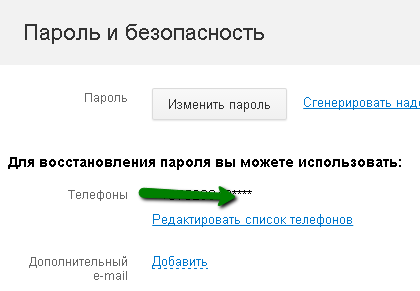
Смотрите также:
Как узнать аккаунты, привязанные к номеру телефона
Гугл-аккаунт – это огромная сеть дополнительных возможностей, которые появляются у обладателя профиля. Он связывает многие полезные сервисы от компании, а также дает пользователю возможность скачивать игры с Плей маркета. Если пользователь является обладателем телефона на системе андроид, то у него с огромной вероятностью имеется свой гугл-профиль, иначе он бы не смог скачивать игры, программки и другие утилиты на свое устройство.
Как узнать, есть ли у вас гугл-аккаунт
Гугл- профиль объединяет в себе многие другие утилиты, такие как:
- Ютуб;
- Gmail;
- Карты;
- Облако;
- И многие другие.
Чтобы облегчить жизнь пользователям, был создан один общий аккаунт, с помощью которого можно использовать все возможности одной большой системы. Она отлично работает вместе, так как общий аккаунт – ключ ко всем другим.
Преимущество также заключается в том, что пользователю не нужно будто постоянно запоминать отличные друг от друга пароли, ведь имеется один общий для всех.
Если пользователь забыл, есть ли у него аккаунт или нет, то он может воспользоваться официальным сайтом от системы. Войдя в плей маркет, например, или же на почту, пользователь увидит специальное окно, в котором стоит ввести тот электронный адрес, который запомнил ранее. Если система выдает, что такого аккаунта не существует, то значит, что пользователю стоит зарегистрироваться. Более подробно о процессе регистрации и заведение аккаунта стоит посмотреть в этом видео
https://www.youtube.com/watch?v=oFgCGIMjJEA
Пользователь мог забыть, что потерял свой аккаунт, когда перешел на другую систему, например, на телефоны от компании Эппл. У iOS отличная от Андроида система. В ней имеется собственный аккаунт с настройками.
Если пользователь узнал, что у него есть свой аккаунт, то он может восстановить доступ к нему. Если система попросила пользователя после ввода адреса электронной почты ввести и пароль от неё, то это значит, что аккаунт есть и человек может получить к нему доступ обратно.
Если система попросила пользователя после ввода адреса электронной почты ввести и пароль от неё, то это значит, что аккаунт есть и человек может получить к нему доступ обратно.
Как посмотреть свой аккаунт в телефоне
На телефоне Андроид можно посмотреть свой аккаунт. Так как Гугл-профиль – важная система, с помощью которой в значительной роли функционирует сам телефон, то вся информация должна присутствовать в системе телефона. Так оно и есть. Информация обо всех профилях, которые имеются в активном доступе на телефоне, доступна в настройках.
Чтобы более подробно посмотреть, есть ли аккаунт на телефоне, стоит сделать несколько шагов:
- Для начала необходимо разблокировать устройство при помощи ввода пин-кода или же другим способом;
- После стоит открыть тот экран, на котором располагаются настройки. Сами по себе настройки выглядят как шестеренка на сером фоне. Под ними написано «настройки».
- Необходимо тапнуть на эту иконку, чтобы в дальнейшем перейти в настройки;
- Листаем и находим такой пункт, как «аккаунты».
 Переходим на него кликом;
Переходим на него кликом; - Теперь пользователь может посмотреть свой аккаунт. Если в списке есть строчка «Google», то это именно тот профиль, который необходим;
- Кликнув на сам аккаунт, пользователь может взять и скопировать свой адрес электронной почты. К сожалению, пароль пользователь должен знать сам, а не при помощи системы.
Таким образом пользователь может убедиться, есть ли на его устройстве гугл – профиль, а также узнать его подробнее. Если пользователь хочет снова получить доступ к нему, но не помнит пароля, то он может посмотреть это видео и восстановить доступ к системе
Как узнать аккаунты, привязанные к номеру телефона
Если обладатель Гугл- профиля хочет узнать, какие номера телефона синхронизированы с его страничкой, то он может это сделать через неё. Он должен понимать, что посмотреть номера, которые привязаны к системе, просто невозможно, потому что номер всегда один.
Он должен понимать, что посмотреть номера, которые привязаны к системе, просто невозможно, потому что номер всегда один.
Можно посмотреть те устройства, которые доступны для подключения к системе. Для того, чтобы сделать это, необходимо провести следующий алгоритм:
- Для начала необходимо войти в свой гугл аккаунт через специальный сайт. Делается это также при помощи указания электронной почты и пароля от неё; Обратите внимание! Для этого способа также необходимо знать свой адрес электронной почты и пароль для неё, чтобы в дальнейшем войти в систему.
- Теперь необходимо в личном кабинете найти такой пункт, как «Безопасность». Он располагается на левой панели, которая автоматически открывается на компьютерной версии. На телефонном браузере такое меню открывается на той же стороне, только при помощи клика на три полоски в левом верхнем углу;
- После этого пользователь видит все те устройства, на которых использовался аккаунт;
- Если пользователь хочет в подробностях узнать о том или ином устройстве, то он может кликнуть на пункт под названием «Управление устройствами»;
- В нем автоматически покажутся все андроид устройства.
 Если кликнуть на такую же кнопку, то в подробностях можно узнать обо всех характеристиках.
Если кликнуть на такую же кнопку, то в подробностях можно узнать обо всех характеристиках.
Таким образом пользователь может узнать о тех устройствах, к которым привязан профиль.
Как привязать аккаунт Гугл к номеру телефона
Если пользователю необходимо в дальнейшем сделать так, чтобы привязать новый номер телефона к своему аккаунту, то он может воспользоваться системой, а также теми возможностями, которые доступны.
Стоит отметить, что подключение номера телефона должно было проходить еще на первых этапах, когда пользователь первый раз заходил, регистрировался и указывал свой рабочий номер телефона. Если же он поменялся, то необходимо сделать следующее:
- Для начала необходимо зайти в свой аккаунт гугл через любой из браузеров на телефоне. Входим при помощи того адреса электронной почты и пароля, который известен пользователю;
- Теперь же необходимо кликнуть на панель в левом верхнем углу и открыть настройки конфиденциальности;
- Кликаем на второй пункт под названием «Помогите связаться с вами», который спрашивает о нахождении пользователя в других сервисах гугл по номеру телефона;
- Опускаем глаза и видим тот номер телефона, который пользователю необходимо сменить;
- Кликаем на пункт «Изменить номера», которые позволяют пользователю в дальнейшем не только входит в профиль, но и поддерживать контакт с другими пользователями;
- После этого меняем телефон, соглашаемся с системой.

Таким образом пользователь смог привязать совершенно другой номер телефона к аккаунту от Гугл.
Обратите внимание! Для этого способа необходимо иметь доступ к электронной почте, а также и к самому аккаунту. Это необходимо, чтобы в дальнейшем изменить данные. Без этого пункта изменение невозможно.
Вячеслав
Несколько лет работал в салонах сотовой связи двух крупных операторов. Хорошо разбираюсь в тарифах и вижу все подводные камни. Люблю гаджеты, особенно на Android.
Задать вопрос
Почему может быть привязан только один номер телефона?
Если к одному аккаунту будет привязано несколько мобильных номеров телефона, то система автоматически сломается. Все восстановление профиля происходит как раз через номер телефона, а если их будет подключено очень много, то пользователь не сможет восстановить свой аккаунт. Это сделано для удобства.
Что делать, если номер телефона поменялся?
Необходимо также поменять и номер телефона, который указан в аккаунте от компании Гугл.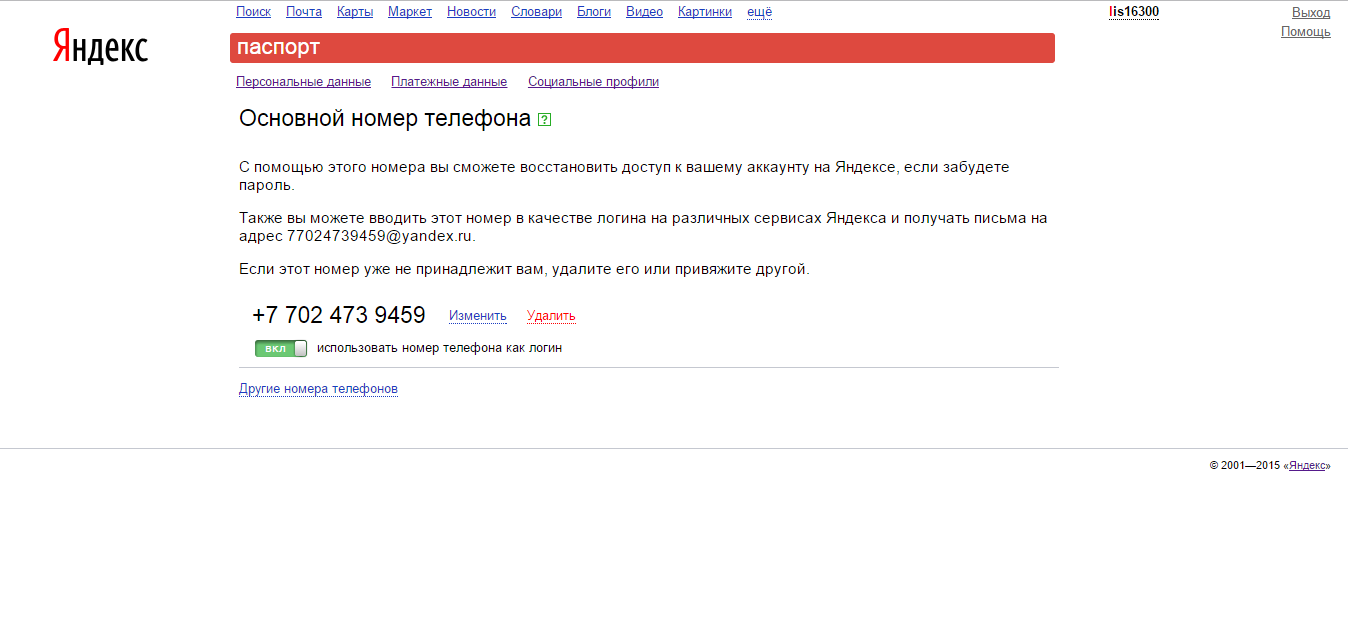 Стоит отметить, что сделать это лучше ещё тогда, когда у пользователя имеется доступ к старому, потому что система может потребовать ввести те данные, которые она отправит на старый номер.
Стоит отметить, что сделать это лучше ещё тогда, когда у пользователя имеется доступ к старому, потому что система может потребовать ввести те данные, которые она отправит на старый номер.
Можно ли обойтись без номера телефона, привязанного к аккаунту?
Нет, такого не может быть. Конечно, осуществляют специальные способы обхода регистрации без помощи номера телефона, но они достаточно опасны, поэтому не стоит пользоваться ими. Номер телефона – это обязательный атрибут, который сделан прежде всего для удобства пользователя, а не системы. В дальнейшем с помощью его пользователь сможет восстановить аккаунт.
4.3 / 5 ( 24 голоса )
Как узнать свой эмейл — практические советы для поиска своего эмейл
Инструкция
Для каждого способа восстановления доступа к персональному электронному ящику есть несколько общих правил.
Восстановление доступа через различные сервисы
Восстановление через браузер
Если последняя работа с электронным ящиком выполнялась на одном и том же компьютере, то есть вероятность, что вход в почту будет выполнен автоматически при посещении страницы почтовой службы. Для этого необходимо просто ввести адрес сервера (например, gmail.com или mail.ru) и система автоматически переведет пользователя в собственный аккаунт, из которого не составить труда узнать адрес ящика.
Для этого необходимо просто ввести адрес сервера (например, gmail.com или mail.ru) и система автоматически переведет пользователя в собственный аккаунт, из которого не составить труда узнать адрес ящика.
Такой способ может сработать только в том случае, если пользователь не выполнял выхода из аккаунта и помнит хотя бы имя почтовой службы, которая является частью адреса и указывается после символа @.
Также можно обратиться к памяти браузера и попробовать посмотреть свой адрес в настройках автосохранения.
Почтовые программы и учетные данные смартфона
Если работа с электронной почтой осуществляется через отдельную программу (например, Outlook), то электронный адрес можно легко получить из настроек учетной записи, где он обязательно будет указан.
Восстановление по номеру телефона
Если почта была привязана к номеру мобильного телефона, то узнать адрес будет просто. Для этого необходимо зайти на страницу почтового сервиса и использовать функцию восстановления доступа через мобильный телефон. Через несколько минут на телефон придет sms, где будет указать логин и пароль для входа в почту.
Через несколько минут на телефон придет sms, где будет указать логин и пароль для входа в почту.
Другие способы получения электронного адреса
Если пользователь ящика указывал данные почты в различных объявлениях или форумах, то можно попробовать найти адрес через любую поисковую систему. Для этого необходимо ввести данные, которые были указаны в объявлении. Это может быть название фирмы, указанной в каталоге компаний, или часть фразы из объявления (например, «Услуги парикмахера в городе N).
Не менее надежный способ узнать адрес — спросить у знакомых или коллег, с которыми был возможен обмен электронными сообщениями и в почте которых мог сохраниться электронный адрес.
Проверка через стандартные меню устройства
Чтобы отыскать необходимый код, предлагается разблокировать гаджет и на рабочем столе отыскать иконку базового приложения «Настройки», по которому нужно кликнуть для отображения всего списка доступных категорий. Далее отыщите пункт «О телефоне», который, как правило, располагается в конце представленного перечня, за исключением аппаратов Xiaomi. Затем кликните по варианту «Общая информация».
Затем кликните по варианту «Общая информация».
Выберите «Сведения об IMEI» и на экране появится соответствующий код, однако для большинства случаев их будет два. Причина наличия более чем одного номера заключается в применение сразу двух SIM-карт, которые обязательно регистрируются. Следовательно, при наличии единственной SIM, настройки телефона отобразят только один IMEI.
Как создать новую почту Google на телефоне
Так как это статья для пользователей с телефонами Андроид, то и начнем мы с создания аккаунта в Google. Только с аккаунтом Google можно полноценно пользоваться сервизами Google, в том силе Play Макетом для установки приложений и игр.
Чтобы создать новую почту в Google, следуйте этим шагам:
- Зайдите в приложение Gmail на своем телефоне.
- Нажмите на иконку бургер (3 вертикальные полоски).
- Выбери Настройки.
- Выберите Добавить аккаунт.
- Выберите .
- Выберите Создать аккаунт.
- Следует подсказкам для создание нового аккаунта и почты.

В результате вы получите новый почтовый ящик на Google для отправки и получения почты, а также новый аккаунт для Play Маркета для установки игр и приложений.
Работы с приложение Gmail очень удобно, к тому же оно уже установлено во всех устройствах на Андроид по умолчанию. Интерфейс у приложения интуитивно понятен и не вызывает много вопросов. Приложение может автоматически сортировать почту, а письма из социальных сетей и спам сразу помещаются в специальные папки.
Developer:
Price: Free
Восстановление пароля на примере почты Гугла
И нельзя не упомянуть еще один способ восстановления доступа к ящику. Это восстановление логина или пароля. В случае с логином это работает лишь с ящиками, которые зарегистрированы в системе Google
И важно, что если пользователь не указал резервную почту или номер телефона, то восстановить аккаунт будет уже нельзя. Если же это было сделано, то начала необходимо войти на главную страницу Google
После этого, требуется нажать вкладку «Почта».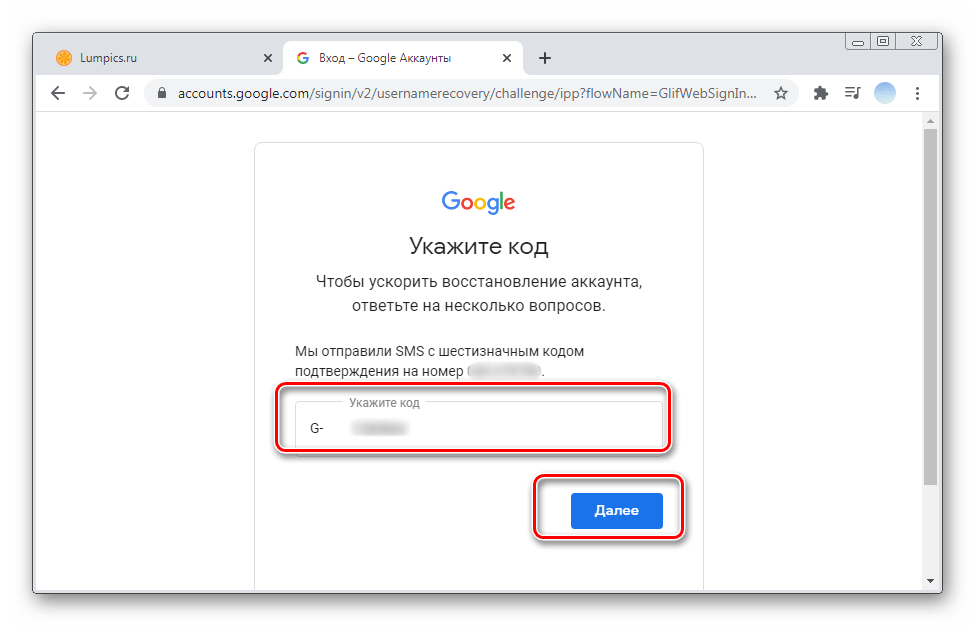
На новой странице, нужно нажать кнопку «Войти».
Так как адрес нам неизвестен, то требуется нажать на кнопку «Найти аккаунт». Вводим либо адрес резервного ящика, либо же номер телефона.
В новом окне вписываем имя и фамилию, которые были указаны при регистрации почты. Теперь вписываем появившуюся капчу и жмем клавишу «Отправить».
Если было выбрано восстановление при помощи резервной почты, то юзер увидит имя пользователя, связанного с указанным адресом. Если же был выбран способ при помощи телефона, то на указанный номер придет СМС с кодом, который нужно будет ввести в специально окне. А после этого, будет виден список имен пользователей, которые связаны с этим номером.
Как видите, вариантов того, как узнать свою почту достаточно много. Но здесь все зависит от того, что знает пользователь о нем, а также, насколько правдивые данные при регистрации были указаны.
Как создать электронную почту Gmail
Регистрация почтового ящика осуществляется через интернет и пункт аккаунты, раздела настроек мобильного устройства. Рекомендуется использовать второй вариант, поскольку затем не придется отдельно добавлять созданную почту в смартфон.
Рекомендуется использовать второй вариант, поскольку затем не придется отдельно добавлять созданную почту в смартфон.
Инструкция:
Активировать Wi-Fi или мобильный интернет.
Перейти в раздел настроек, выбрать пункт «Аккаунты».
В новом окне нажать на строку «Добавить аккаунт».
Далее выбрать пункт «Google».
В окне авторизации нажать на строку создания нового аккаунта.
Затем требуется ввести Имя и Фамилию. Вводить настоящие данные необязательно, подойдет и псевдоним.
Указать пол и дату рождения
Важно! Если возраст пользователя меньше 18 лет, система может отказать в регистрации. Тогда придется создавать учетную запись при помощи ПК, а затем вносить в телефон готовый аккаунт
Далее требуется ввести «Имя пользователя» – название почтового ящика Gmail. Часто название может совпадать с названием других пользователей, тогда система предложит изменить название или выбрать свободное имя, сформированного на основе Имени и Фамилии.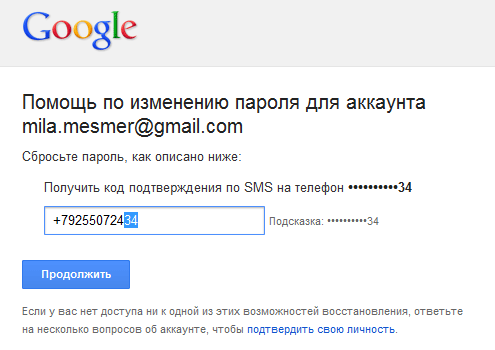
Затем система попросит придумать пароль, состоящий не менее чем из восьми символов. Ниже требуется повторно ввести пароль для подтверждения.
В следующем окне требуется ввести номер телефона, что необязательно. В случае отказа следует нажать на кнопку «Пропустить».
Сервис предложит ознакомиться с «Конфиденциальностью и условиями использования», что необходимо принять. Для появления кнопки, необходимо пролистать страницу вниз.
На этом создание электронной почты Gmail и по совместительству учетной записи Google, окончено.
Осталось зайти в настройки учетных записей Google и установить параметры синхронизации сервисов.
Синхронизация аккаунта Google после восстановления
Если ваша учётная запись связана с несколькими устройствами, то после смены пароля они могут работать некорректно, так как они не знают нового пароля. Что же сделать для быстрой синхронизации?
Есть несколько способов это сделать.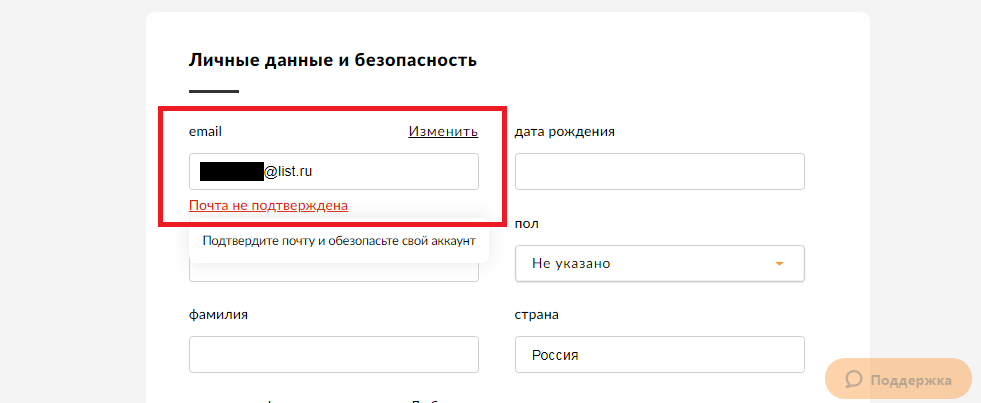
Способ 1. Перезапустите приложение
Откройте любое приложение Google
- Оно сразу же попросит вас ввести пароль
- После его ввода синхронизация восстановится
Способ 2. Удалите аккаунт
- Откройте настройки устройства
- Перейдите в «Аккаунты и синхронизация»
- Найдите аккаунт
- Удалите аккаунт
- Теперь создайте новую учётную запись
Вот и все! Теперь ваш аккаунт синхронизируется
Способ 3. Измените настройки гаджета
- Пройдите в раздел «Приложения»
- Найдите подраздел «Gmail»
- Выберите команду «Принудительно остановить»
- Дальше почистите кэш, нажав соответствующую клавишу
- Теперь откройте почту Gmail
- Введите новый пароль
- Теперь аккаунт синхронизируется
Gmail
Свой почтовый сервис есть и Google. В России данным ресурсом чаще всего пользуются для регистрации в Play Market. Однако этим возможности ящика не ограничиваются. После создания электронной почты юзер получает доступ к удобному и функциональному облачному хранилищу и многим другим проектам Google. Узнать адрес, если пользователь его все-таки забыл, можно с помощью ряда простых манипуляций:
Однако этим возможности ящика не ограничиваются. После создания электронной почты юзер получает доступ к удобному и функциональному облачному хранилищу и многим другим проектам Google. Узнать адрес, если пользователь его все-таки забыл, можно с помощью ряда простых манипуляций:
Заходим на страницу авторизации — accounts.google.com и нажимаем на кнопку «Забыли адрес эл. почты?».
Указываем номер телефона, привязанный к аккаунту.
Пишем имя и фамилию.
Нажимаем на кнопку «Отправить».
В соответствующее поле вводим код, указанный в СМС от Google, и подтверждаем действие.
После этого остается только выбрать нужный аккаунт и открыть почту Gmail.
Найти адрес ящика Google можно не только с компьютера, но и с телефона. Для этого необходимо:
Открыть на смартфоне Play Маркет.
Перейти в главное меню приложения.
Посмотреть в левый верхний угол страницы.
Этот способ работает, если пользователь уже зарегистрировался в Play Маркете.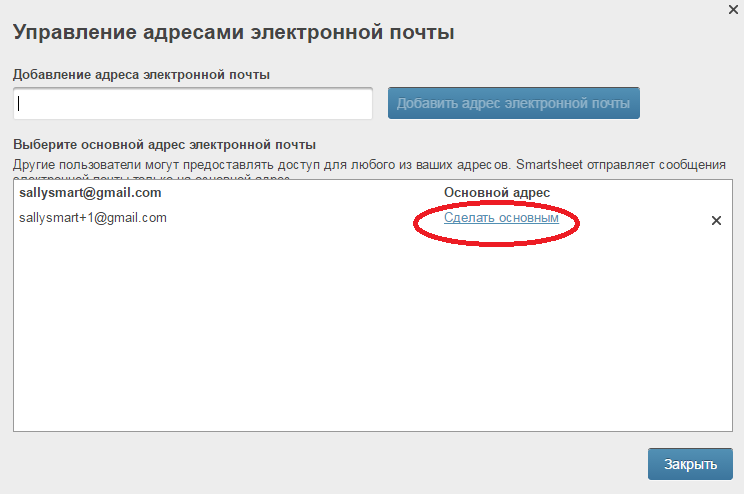 В противном случае узнать адрес емайл подобным образом не получится.
В противном случае узнать адрес емайл подобным образом не получится.
Как узнать свой адрес электронной почты
4. Если у вас в браузере включена опция «Автозаполнение», установите курсор в поле для ввода логина (в авторизационной панели почтового сервиса). Есть вероятность того, что адрес отобразится в подсказке (ниспадающем списке сниппетов).
5. Откройте в браузере настройку «Сохранение паролей». Если она включена и кеш не очищался, логин почты будет отображаться в списке сохранённых учётных данных.
Пример для Google Chrome:Настройки → Пароли и формы → Предлагать сохранить пароли… → Изменить (ссылка в этой же строке)
1. Наберите в поисковой системе Google свои имя и фамилию (так, как вы их указывали в анкете) и рядышком добавьте доменное имя сервиса — «mail.ru».
2. Просмотрите в выдаче данные под ссылками на профили (возможно, какой-то из них ваш): логин (адрес ящика) отображается в третьей строке.
На Яндексе можно запросить свой логин в техподдержке, имея на руках другие идентификационные данные, используемые в смежных сервисах системы.
2. В тексте инструкции щёлкните один из предложенных способов (в зависимости от того, какими данными располагаете).
Зная идентификатор своей рекламной компании в Яндексе, вы также можете узнать свой логин. В разделе «Доступ к… » клацните ссылку «Заполнить форму».
Укажите номер кампании или объявления и все другие необходимые данные (см. поля формы).
Способ №2
1. На страничке для входа в почту, под строкой для ввода логина, клацните «Найти аккаунт».
2. В открывшемся меню выберите способ восстановления:
- по дополнительному e-mail;
- по телефону.
3. Введите имя и фамилию.
4. Сообщите верификационные данные. Соответственно, адрес дополнительного почтового ящика или номер мобильного.
5. Клацните окошко «Я не робот». Выполните проверочное задание.
Другие способы
Узнаем адрес почты через браузер и соцсети
Теперь воспользуемся помощью браузера и рассмотрим еще два способа. Первый заключается в том, что на сегодняшний день, большинство браузеров автоматически сохраняет в кэше все, что вводит пользователь — логины, пароли, поисковые запросы и так далее. Поэтому начав ввод в адресную строку, можно увидеть, что ранее человек туда вводил. И высока вероятность того, что именно нужный почтовый адрес там и появится. Но недостатком этого способа будет то, что если ранее был очищен кэш браузера, то увидеть ничего уже не получится.
Первый заключается в том, что на сегодняшний день, большинство браузеров автоматически сохраняет в кэше все, что вводит пользователь — логины, пароли, поисковые запросы и так далее. Поэтому начав ввод в адресную строку, можно увидеть, что ранее человек туда вводил. И высока вероятность того, что именно нужный почтовый адрес там и появится. Но недостатком этого способа будет то, что если ранее был очищен кэш браузера, то увидеть ничего уже не получится.
Еще один вариант актуален в случае, если необходимый ящик использовался для регистрации, скажем, ВКонтакте. В этом случае, можно войти в настройки своей страницы и увидеть хотя бы часть адреса, что даст хотя бы возможность его вспомнить.
При помощи поисковой системы
Еще один способ, но актуальный лишь для Mail.ru — просто вбить свои данные в поисковую строку, скажем в Google. Довольно высок шанс, что можно будет найти не только свои данные, но и адрес почтового ящика. Единственное условие в этом случае — это при регистрации почты ввод реальных данных — имени и фамилии, по которым будет осуществлен поиск.
С помощью мобильного приложения
Также, будет вариантом посмотреть адрес с приложения на мобильном телефоне. Дело в том, что если один раз ввести свою почту, то автоматически на устройстве выхода из почтового ящика не будет происходить, а значит, он всегда будет доступен. Проблема лишь в том, что многие пользователи просто не используют мобильные почтовые клиенты на телефонах или планшетах, или не заходят в свою почту с таких устройств.
Как быть, если пользователь не помнит адреса почтового ящика?
Если юзер забыл свою почту, то наиболее простой способ просто попросить кого-то из друзей продиктовать ее. Но это актуально лишь в случае, если с этого адреса отправлялись письма. Можно также попросить помощи у коллег, если, например, это был ящик для работы.
Часто еще бывает так, что ряд сайтов представляют на выбор несколько доменов. Это будет актуально, если известен сам логин, но неизвестен домен. В таком случае, просто нужно перепробовать все доступные домены — какой-то позволит войти на почту.
Как узнать свой емайл адрес электронной почты если ты забыл его
Теперь же попробуем буквально пошагово разобраться, как можно восстановить доступ к своему адресу электронной почты если вы его забыли. Самым простым и проверенным способом это сделать может оказаться просто спросить ваш адрес электронной почты у ваших знакомых, которым вы когда-то что-то отсылали. В этом случае им просто будет нужно поднять историю переписки, либо же проверить память адресной книги и сообщить вам интересующие сведения.
Но что если ваши друзья не хранят письма длительное время и постоянно чистят историю общения, а важность того отправления была настолько незначительной, что ваш адрес даже в адресную книгу не добавили? В этом случае необходимо переходить к другой тактике, о которой мы с вами ниже и поговорим. Давайте рассмотрим все способы как можно узнать электронный адрес собственной почты:. 2
Большинство интернет браузеров предусматривают вспомогательные функции, с помощью которых формы заполняются автоматически.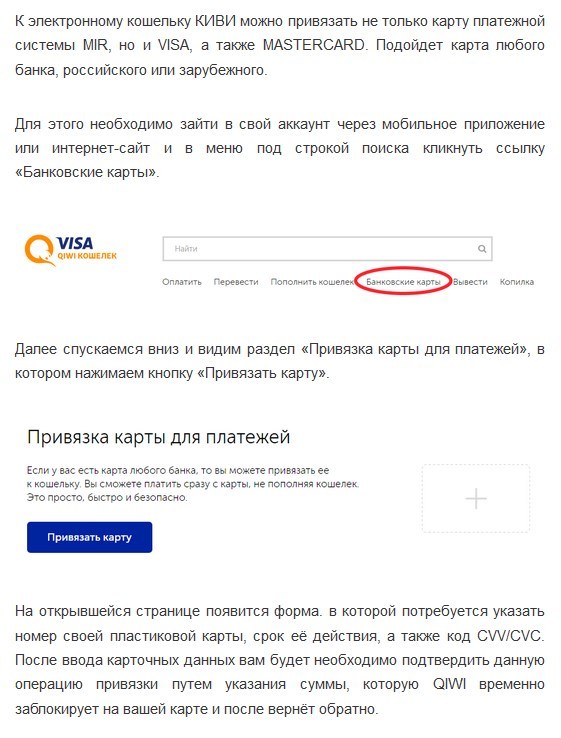 Если вы такую форму принудительно не отключали, то во время перехода с сайта на сайт, например при заработке в интернете, вам периодически выскакивают определенные подсказки, которые вы ранее использовали
Если вы такую форму принудительно не отключали, то во время перехода с сайта на сайт, например при заработке в интернете, вам периодически выскакивают определенные подсказки, которые вы ранее использовали
2. Большинство интернет браузеров предусматривают вспомогательные функции, с помощью которых формы заполняются автоматически. Если вы такую форму принудительно не отключали, то во время перехода с сайта на сайт, например при заработке в интернете, вам периодически выскакивают определенные подсказки, которые вы ранее использовали.
3. Следующий способ подойдет пользователям, которые используют в качестве основного браузера Google Chrome. Дело в том, что в своих настройках этот браузер хранит ранее запомненные пароли. А дальше все просто, зайдя на chrome://settings/passwords вы сможете отыскать перечень всех адресов, которые вы оставляли, посещая различные ресурсы. И уже оттуда получить интересующий вас адрес почты.
5. Нужно помнить, что все почтовые сервисы имеют функции по восстановлению утраченных паролей. Эту функцию также можно использовать, если вы пока не знаете как узнать свой адрес электронной почты. Обычно для этого нужно просто воспользоваться восстановлением по номеру телефона.
Эту функцию также можно использовать, если вы пока не знаете как узнать свой адрес электронной почты. Обычно для этого нужно просто воспользоваться восстановлением по номеру телефона.
7. Современные андроиды и смартфоны не только подходят для того, чтобы получать заработок на скачивании приложений, но и весьма часто подвязывают под сеть некоторые из контактных данных. В этом случае, подключаясь к Google, у вас обязательно запрашивается адрес электронной почты, который и прописывается в настройках вашего телефона. А уже оттуда вы его сможете без труда переписать.
Как узнать свой аккаунт на телефоне. Как найти аккаунты и личные данные человека в сети
Часто вследствие каких-либо причин пользователи теряют доступ к собственному аккаунту в Google.
При этом теряется доступ ко всем сервисам Гугл , вход в которые осуществляется посредством данной учетной записи.
Если человек просто забыл пароль, необходимо обратиться вGoogle Account Recovery. На страницах сервиса представлена инструкция,как восстановить доступ.
Обратите внимание!
Если данные, удостоверяющие вашу личность не были прикреплены,восстановить учетку гугл по номеру телефонавы не сможете, поэтому нужно будет ответить на ряд вопросов. В итоге будет определено, действительно ли вы являетесь владельцем этого аккаунта
Если да, вам предоставят возможность сбросить пароль.
Таким образом, Google получит еще одну возможность связаться с вами, для того чтобы помочьвосстановить аккаунт.
Браузерные расширения-чекеры
Внимание! Специализированные расширения ориентированы на работу в конкретном сервисе (т.е. мониторить почту можно с конкретного веб-ресурса)… Рассмотрим подключение чекера на примере Google Chrome:
Рассмотрим подключение чекера на примере Google Chrome:
1. Откройте главное меню веб-обозревателя (нажмите значок «три точки» вверху справа).
2. Кликните пункт «Настройки».
3. Перейдите в подраздел «Расширения».
4. Под списком подключенных аддонов клацните ссылку «Ещё расширения».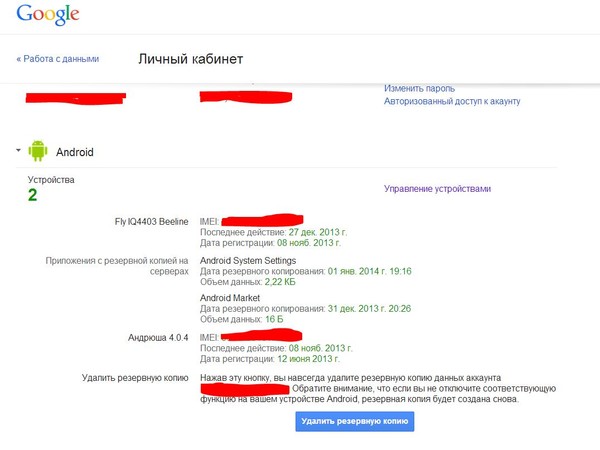
5. В магазине расширений задайте в поисковой строке название чекера, который хотите установить (например, Checker Plus for Gmail).
6. Перейдите в панель плагина и нажмите команду «Установить».
7. По завершении инсталляции кликните кнопку аддона в панели браузера.
8. Войдите в профиль почтового ящика (авторизуйтесь).
9. Чтобы проверить корреспонденцию снова нажмите иконку расширения.
Как создать почтовый ящик
Создание почтового ящика практически на всех бесплатных серверах не имеет никаких существенных отличий и происходит одинаково. Необходимо зайти на сайт одного из них и найти регистрационную форму. Далее вы, скорее всего, обнаружите несколько полей, некоторые из них обязательны к заполнению и отмечены символом «*». После того как вы ввели все свои данные, начинается все самое интересное — необходимо придумать имя своего почтового ящика, порой на это уходит достаточно большое количество времени. Это обусловлено тем фактом, что самые популярные имена электронных ящиков зачастую заняты, поэтому приходится изощряться и стараться выдумать уникальное название. Для этого обычно вводят личный номер своего мобильного телефона, как правило, он свободен. Также создаются и адреса с названиями своих компаний, но с ними бывают проблемы, так как порой проблематично верно передать название ящика, например, по телефону. Что касается числовых названий, то таких проблем не наблюдается. Поступим следующим образом. Для того чтобы в полной мере понять, что такое емайл, например, выберем следующий адрес – сс@маил.ру. На самом деле такого адреса и домена не существует, но лучше один раз увидеть, чем сто раз услышать!
Это обусловлено тем фактом, что самые популярные имена электронных ящиков зачастую заняты, поэтому приходится изощряться и стараться выдумать уникальное название. Для этого обычно вводят личный номер своего мобильного телефона, как правило, он свободен. Также создаются и адреса с названиями своих компаний, но с ними бывают проблемы, так как порой проблематично верно передать название ящика, например, по телефону. Что касается числовых названий, то таких проблем не наблюдается. Поступим следующим образом. Для того чтобы в полной мере понять, что такое емайл, например, выберем следующий адрес – сс@маил.ру. На самом деле такого адреса и домена не существует, но лучше один раз увидеть, чем сто раз услышать!
Устанавливая пароль на свою почту, вы ни в коем случае не должны надеяться исключительно на свою память, лучше всего сразу записать его на бумагу. Стоит также позаботиться о его сложности. Никогда не делайте пароль, который будет состоять из даты вашего рождения или имени. Такие вещи взламываются очень просто, лучше, если в нем будут присутствовать буквы и цифры. Таким образом, вы можете быть уверены за сохранность вашей переписки. Теперь вы смогли зарегистрировать свой эмейл, «моя страница» будет показывать все входящие и исходящие письма.
Таким образом, вы можете быть уверены за сохранность вашей переписки. Теперь вы смогли зарегистрировать свой эмейл, «моя страница» будет показывать все входящие и исходящие письма.
Поздравляем, вы получили спам
Предложения о покупке товаров, об оказании благотворительной помощи – что только не рассылается! Но после перевода указанной суммы на счет о деньгах модно забыть: они попадут к мошенникам, которые чаще всего занимаются такими рассылками. А ко всему прочему теперь у них есть доступ и к вашему кошельку.
Письма с предложениями скачать полезные программы или интересные файлы также лучше не открывать: в них могут быть вирусы. У вредных рассылок обычно яркие заголовки: «Поздравляем», «Вы выиграли», «Вот то, что вам нужно больше всего» или «Приз».Сделать личную информацию доступной для мошенников или поломать ваш компьютер – такие задачи спам-вирусам «по зубам».
И уж тем более, не нужно самому рассылать подобные письма с призывами: «Отправь это послание трем (пяти, шести и так далее) друзьям, и будет тебе счастье». Отправляем подобные «заманиловки» в папку с надписью «Спам». Им там самое место. Нет нужды разрешать становиться помощником, пусть и невольным, мошенников.
Отправляем подобные «заманиловки» в папку с надписью «Спам». Им там самое место. Нет нужды разрешать становиться помощником, пусть и невольным, мошенников.
А какой почтой пользуетесь вы? С вами был Павел Ямб. До связи!
Документация
Если международный идентификатор мобильного оборудования требуется выяснить в ситуации, когда смартфон утерян или украден, то первостепенно обратите внимание на гарантийный талон, который всегда при покупке в официальных магазинах прилагается к товару. Внимательно осмотрите документ и отыщите все необходимые сведения, которые указывает непосредственно продавец
В действительности IMEI представляет собой цифровую последовательность в общей сумме из 15 знаков, которая передаётся вашему оператору связи для идентификации конкретного телефона, а потому совершенно не имеет отношения к номеру мобильного или владельцу. Принято считать, что код нельзя самостоятельно поменять, но в действительности подобная возможность реализована продвинутыми пользователями, поэтому свободный доступ позволяет без труда отыскать подробные и понятные инструкции выполнения процедуры по смене международного идентификатора.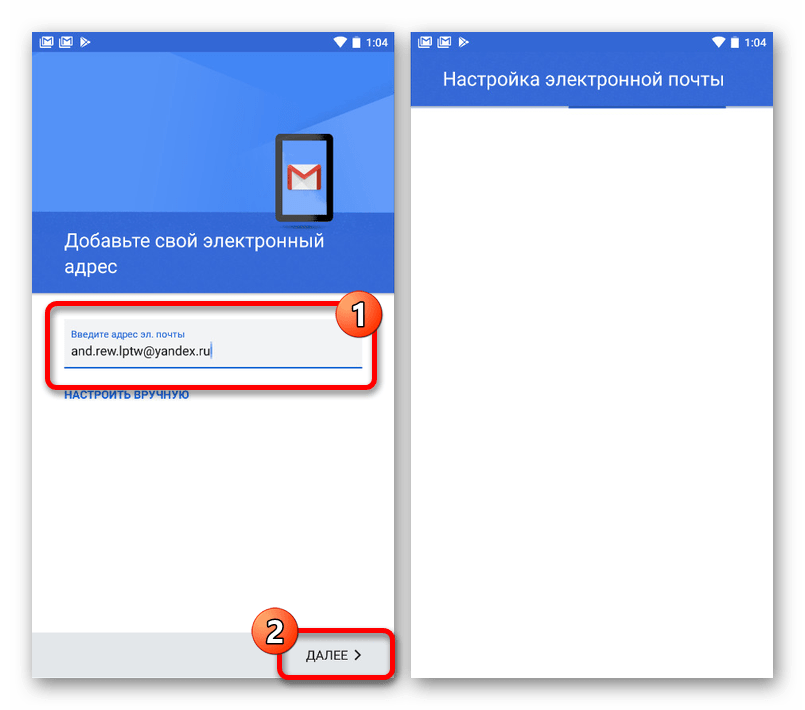
Проверка при помощи кода
Узнать номер IMEI не представляет трудности, причём вне зависимости от конкретного производителя мобильного устройства, поэтому способ применим практически для всех сценариев. Также нет существенной разницы в используемом программном обеспечении телефона. По стандарту первостепенно следует рассматривать наиболее доступный и простой способ проверки уникального номера.
Выясняя, как узнать свой емейл на телефоне Андроид по номеру телефона, нужно отметить, что удобство и простота метода первостепенно обуславливается надобностью простого ввода в номерной книге последовательности из «*#06#», после чего система отобразит на дисплее номер IMEI, который принадлежит смартфону. Дополнительно действенность метода проверена на примере iPhone.
Почтовые сервисы электронной почты список лучших
Mail.ru
Является одной из первых русских площадок для бесплатной электронной почты. Количество пользователей данным сервисом настолько велико, что при создании персонального электронного ящика многие варианты логина могут быть уже заняты. Для этого на Mail.ru есть возможность выбора других имен почтовой службы, таких как bk.ru, inbox.ru, и list.ru. Поэтому адрес с понравившимся логином можно просто зарегистрировать с другим окончанием.
Для этого на Mail.ru есть возможность выбора других имен почтовой службы, таких как bk.ru, inbox.ru, и list.ru. Поэтому адрес с понравившимся логином можно просто зарегистрировать с другим окончанием.
Почтовая служба предлагает пользователям дополнительно:
- защиту от вирусов;
- фильтр спама и настройка распределения писем по папкам;
- облачное хранилище;
- использование прочих сервисов (Мой Круг, Одноклассники, Игры, Новости).
Yandex
Еще одна русская почтовая площадка, получившее широкое распространение. Помимо стандартных сервисов фильтрации спама и антивирусника, Яндекс предлагает своим пользователям:
- облачное хранилище;
- возможность автоматического перевода текста;
- бесплатная отправка смс адресатам.
Gmail
Является подразделением корпорации Google и занимает лидирующую позицию в мире среди бесплатных почтовых сервисов, благодаря надежной защите от вирусов и системе антиспама. Для пользователей Gmail предусмотрено также множество других сервисов:
Для пользователей Gmail предусмотрено также множество других сервисов:
- облачное хранилище;
- возможность обмена документами и одновременном использовании несколькими пользователями в режиме реального времени;
- сохранение контактов с возможностью синхронизации со смартфоном;
- календарь, переводчик, карты, фотогалерея.
Rambler
Является одним из первых бесплатных почтовых сервисов и отстает от своих конкурентов по популярности, несмотря также на надежную защиту от вирусов и спама. Хотя многие пользователи, начавшие пользоваться данной почтой при ее появлении, не спешат отказываться от своих электронных адресов в пользу новых сервисов.
Особенности восстановления доступа к почте с телефона
Те, кто привык пользоваться множеством популярных интернет-ресурсов прямо с мобильного или любого гаджета, могут быть спокойны. Технология для того, чтобы узнать свой или чужой адрес электронной почты, не будет принципиально отличаться и на телефоне. То есть, в меню той или иной социальной сети, портала — могут быть незначительные отличия, однако возможности останутся точно такими.
То есть, в меню той или иной социальной сети, портала — могут быть незначительные отличия, однако возможности останутся точно такими.
Все сказанное справедливо и для тех, кто привык работать на айфоне любого из последних поколений. Если предусмотрена возможность напоминания адреса почты, то ею можно воспользоваться и при помощи телефона. Если это невозможно, значит, любой умный гаджет будет также бессилен.
Уважаемые читатели моего блога! Спешу порадовать приятными новостями — в интернете можно не только почерпнуть всю необходимую информацию, но еще и подзаработать. Ряд подписчиков с успехом такую возможность уже используют благодаря авторскому курсу Антона Рудакова «Денежные рассылки Вконтакте». Автор обучает на собственном опыте, как можно выстроить эффективную маркетинговую кампанию, как создавать платные рассылки, как зарабатывать при помощи партнерок.
Рекомендую пройти обучение по данному курсу, а также оформить подписку на обновления блога. Тогда все полезные публикации будут доступны для прочтения сразу после их выхода — просто будет приходить автоматическое уведомление. В ближайшие дни я снова выйду с Вами на связь!
В ближайшие дни я снова выйду с Вами на связь!
Всем пока!
Если вы не указывали личные данные для восстановления
Как поменять пароль, если вы не прикрепили к учетной записи ни номер телефона, ни дополнительную электронную почту?
Выполните следующее. Перейдите на страницу «Помощника паролей» Гугл и выберите кнопку «Я не помню пароль».
Затем «Затрудняюсь ответить».
Теперь вам будет предложено ответить на вопросы, которые подтвердят вашу личность и докажут, что учетка принадлежит именно вам.
Вам нужно будет вспомнить дату последнего входа в систему, приблизительную дату создания, названия ярлыков, а также электронные адреса, которые вы чаще всего использовали.
В целях безопасности компания специально задает сложные вопросы.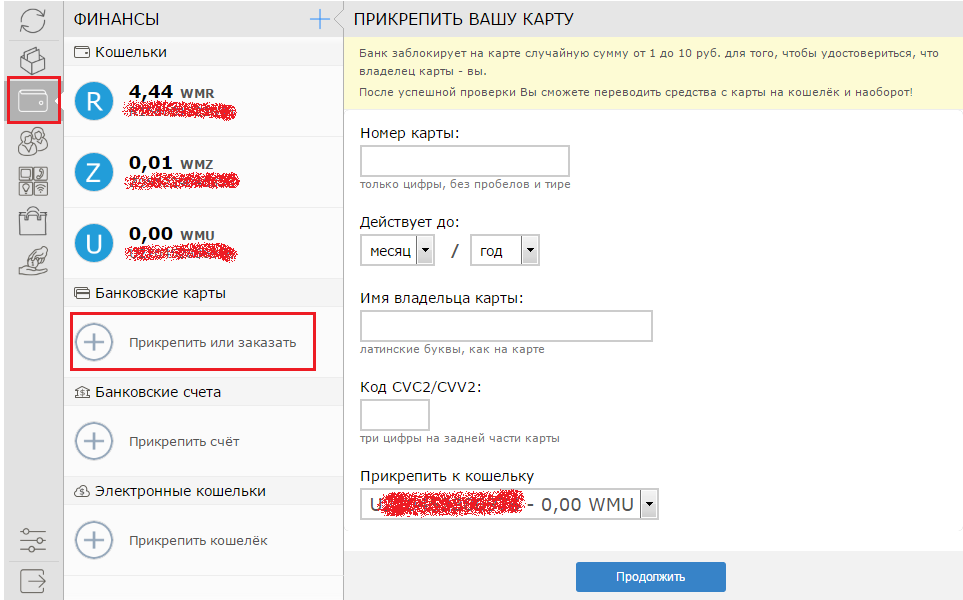 Постарайтесь давать максимально точные ответы.
Постарайтесь давать максимально точные ответы.
Если вы затрудняетесь ответить, постарайтесь просто угадать.
Желательно зайти с компьютера/устройства, с которого вы успешно авторизовались ранее.
В зависимости от результатов ваших ответов вам предложат сменить пароль или в течение 24 часов отправят письмо на почту для связи.
Во втором случае перейдите в электронную почту и следуйте инструкциям.
Gmail
Первым делом, само собой, нужно подключиться к сети интернет. Можно к мобильному, можно к Wi-Fi — решать только вам. Без подключения к сети зарегистрировать почту не выйдет.
Далее запускаете Play Market.
Вам предлагают ввести логин от уже имеющегося аккаунта, либо создать новый. Выбираете второй вариант.
Указываете имя и фамилию, нажимаете «Далее».
На следующей странице указываете дату рождения и пол.
Важнейший момент — придумайте логин для своего аккаунта. Он должен быть уникальным, не занятым.
Если вы используете какое-нибудь популярное слово, оно наверняка будет занято, о чем система сообщит и предложит заменить. Можно, кстати, использовать номер телефона в качестве логина.
Если логин оказывается уникальным, вам предложат придумать пароль длиной не менее 8 символов. Чем сложнее — тем лучше, только не забудьте его! Пароль нужно указать два раза.
Добавлять номер телефона или нет — решать вам. На момент написания статьи выбор есть. Будет ли возможность создать аккаунт без привязки к телефону в обозримом будущем, мы сказать точно не можем.
Читаете и принимаете условия пользования.
Аккаунт почти создан. Если логин указан верно, нажмите «Далее».
Также вам будет предложено указать платежные данные. Указывать их или нет, решать вам. В любом случае, добавить их можно будет позже в любой момент — для оплаты приложений и прочего контента в Play Market.
Как только увидите стартовую страницу Play Market, значит, аккаунт создан.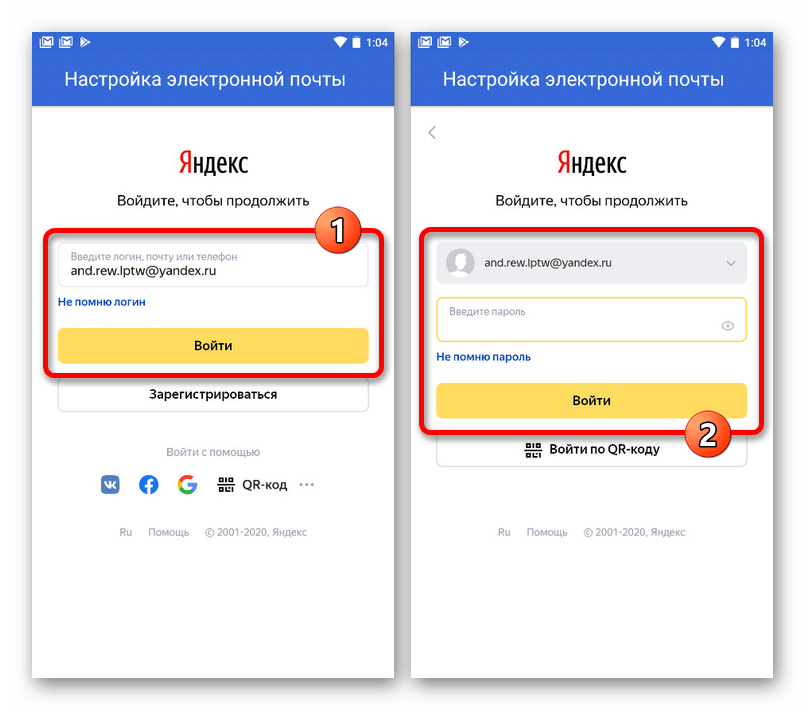
Можете использовать его во всех сервисах Гугла
Обратите внимание, что вход в приложение Gmail на смартфоне в случае регистрации аккаунта Play Market происходит автоматически
Восстановление удаленного аккаунта Google
Возможность восстановления учётной записи зависит от того, когда она была удалена. Если с этого момента прошло не больше пяти дней, то вы без проблем можете вернуться обратно. В противном случае запись восстановлению не подлежит.
Для входа в свою учётную запись, вы должны указать стандартные данные — логин и пароль.
Если вы забыли пароль, то система предложит его восстановить. Для этого вам нужно:
Кликните по строчке «Помощь»
Раздел «Помощь»
- Вам откроется окошко для выбора одного из трёх вариантов
- Поставьте отметку напротив «
Вы перейдете в окно ввода электронной почты. Введите действующий адрес и пройдите далее
- Дальше откроется новое окошко для ввода старого пароля, вдруг вы хоть что-то помните
- Если ничего не помните совсем, то хотя бы просто попробуйте восстановить учётную запись таким методом
 ..
..Как узнать адрес своей электронной почты: полезные советы
Когда редко пользуешься электронной почтой, адрес теряется, особенно когда имеешь несколько аккаунтов. И если потребовалось зайти в старый почтовый ящик, понадобится вспомнить его, узнать e-mail при помощи друзей, службы поддержки. Как узнать адрес электронной почты, если забыл? Есть несколько способов, зависящих от вида почтовой службы, помните ли вы свой логин, привязан ли ваш аккаунт к телефону. Читайте ниже, как в разных случаях действовать, выберите для себя подходящий способ того, как узнать свой электронный адрес. Для тех, кто его забыл, мы составили подробную инструкцию.
Как вернуть себе доступ к электронке — мы расскажем ниже
Инструкция по восстановлению e-mail
- Самый простой способ — спросить у друзей, знакомых, которым вы писали с потерянного аккаунта. Они скопируют данные отправителя с письма, полученного от вас.
- Если сохранён автоматический вход, но хозяин забыл именно сам адрес, можно зайти в «Отправленные» письма и там самому посмотреть информацию об отправителе.

- Если помните свой логин от e-mail, под которым регистрировались, то вам достаточно добавить к нему @, а затем — домен почтового сервиса, например, mail.ru. Записываете всё без пробелов, слитно. На некоторых сервисах предлагают несколько доменов, просто проверьте каждый из них, если не помните, какой был выбран вами при регистрации. Опять же при условии, что можете зайти в аккаунт, попробуйте отправить письмо себе же для проверки. Как узнать свой электронный адрес, если забыл домен, читайте ниже.
- Если ящик был привязан к телефону либо к другому ящику, можно воспользоваться функциями напоминания, имеющимися у сервиса. К сожалению, на mail.ru такая подсказка не предусмотрена. В Яндексе тоже нет отдельного напоминания, правда, в окне Восстановления доступа появляется подсказка, если раньше входили с этого же носителя (компьютера). Зато, например, в Google это производится довольно быстро и без лишних сложностей:
- вы заходите на стартовую страницу mail.google.
 com;
com; - кликаете на ссылку «Нужна помощь»;
- далее выбираете «Я не помню имя пользователя»;
- восстанавливаете имя посредством привязанного телефона либо другой почты, заполняете информацию о себе. Если указываете мобильное оповещение, вам предлагают выбрать SMS или звонок;
- вы заходите на стартовую страницу mail.google.
Укажите связанный с аккаунтом номер телефона для получения адреса почты
- поступивший проверочный код вводите в специальное поле; Google после проверки покажет вам ваш адрес, прикреплённый к названному телефонному номеру либо ящику.
- Можно обратиться в службу техподдержки, возможно, они смогут оказать вам помощь по восстановлению почты. Например, могут помочь при смене номера телефона, привязанного к ящику. Вам потребуется указать некоторые сведения для подтверждения того, что именно вы являетесь владельцем этой почты. Например, на Яндексе это может быть ваш счёт в сервисе Яндекс.Деньги, для юридических лиц — адрес сайта компании, номер счётчика Метрики.

- Если вы забыли электронный адрес почты компании, зайдите на официальный сайт, где в разделе «Контакты» вы наверняка его найдёте. Иногда контактный адрес располагают внизу каждой страницы.
Способов узнать свой электронный e-mail много. Если вам не удалось его восстановить, просто заведите новый, сообщите друзьям, коллегам о произведённом изменении почты. Рекомендуется записывать данные, чтобы они не потерялись, на бумажном носителе, в облаке, в мобильных заметках. При утрате следуйте нашей инструкции, выберите удобный способ восстановления сведений.
Привязка дополнительного электронного адреса/дополнительная почта, смена почты, управление привязанными почтами
Как привязать?
Откройте настройки защиты аккаунта в разделе «Безопасность» вашего профиля.
Подтвердите ваш адрес электронной почты в разделе безопасность.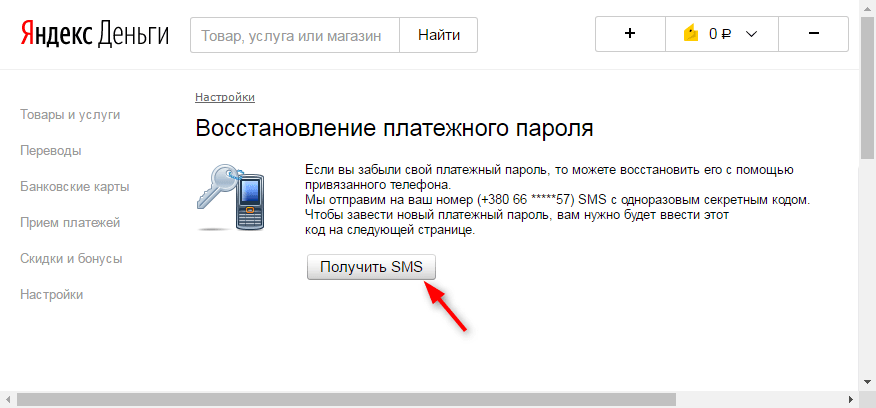
После подтверждения, в разделе «Адрес электронной почты» нажмите кнопку «Настроить».
Убедитесь, что к аккаунту у вас привязан мобильный телефон, как описано в данной статье: Привязка аккаунта к номеру телефона.
Примите во внимание, что адрес, который надо указать, не должен фигурировать в нашей базе данных в качестве регистрационного или дополнительного на каком-либо аккаунте.
После ввода адреса вам будет необходим подтвердить свое действие. Нажмите кнопку «Добавить».
На номер телефона, привязанный к аккаунту, будет выслано СМС с кодом подтверждения, который вам будет необходимо ввести на странице подтверждения привязки.
После этого на привязанный адрес будет выслано письмо с подтверждением привязки.
Для подтверждения вам будет необходимо пройти по ссылке из письма.
В целях безопасности новый ящик будет неактивен и начать пользоваться им вы сможете не раньше, чем через месяц, равно как и добавить новый.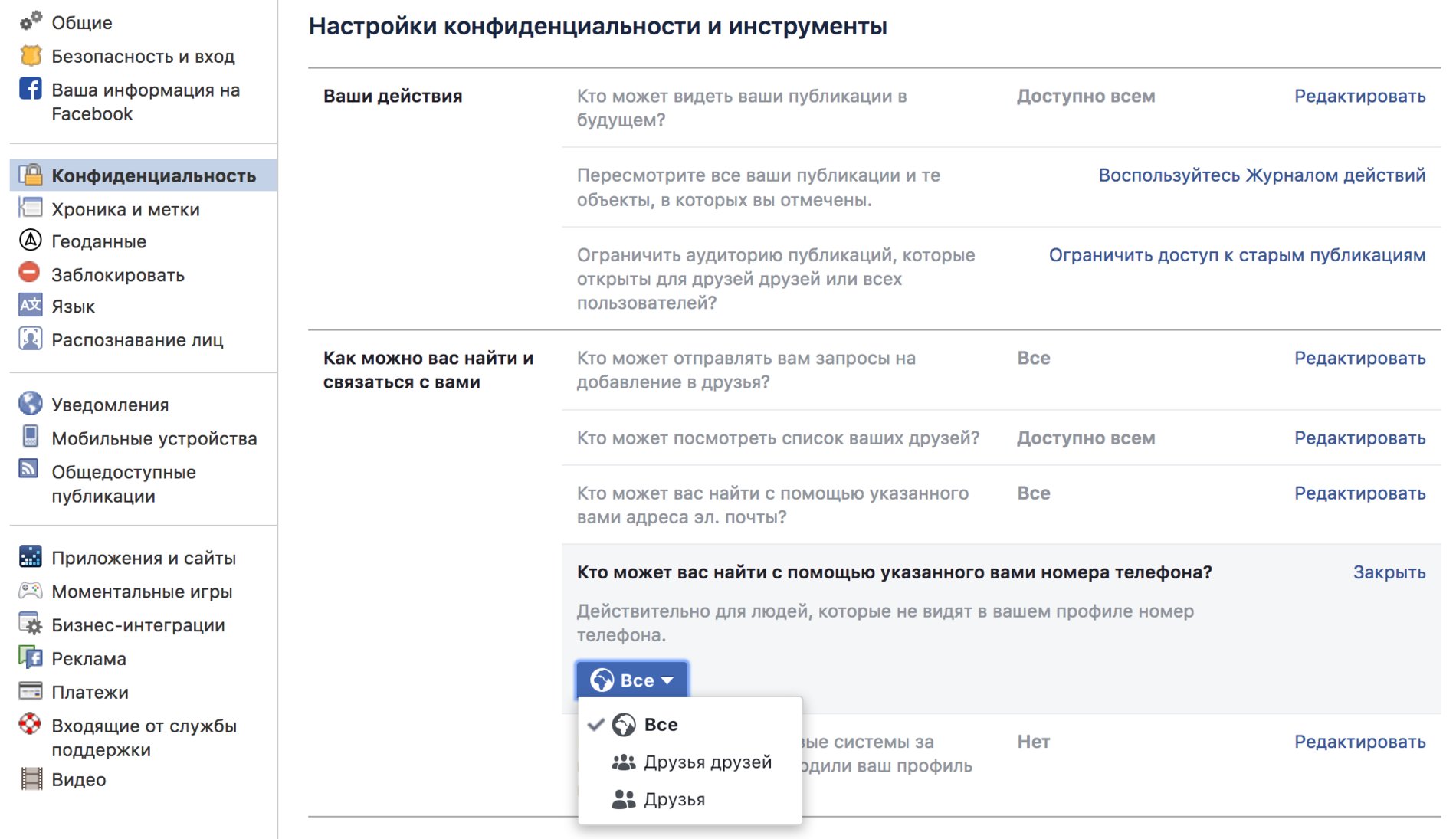
В разделе привязанных ящиков можно посмотреть историю входов с того или иного адреса.
Что делать, если надо запретить доступ к аккаунту через новый ящик?
После привязки на изначальную почту приходит письмо с извещением о привязке. В этом письме есть кнопка «Заблокировать».
Нажав на кнопку вам будет необходимо подтвердить действие с помощью кода, который будет выслан на номер телефона, привязанного к аккаунту.
После ввода кода подтверждения статус ящика сменится на «Заблокирован».
Управление привязанными к аккаунту почтами.
Вы можете указать нужную вам дополнительную почту для рассылок различных уведомлений и новостей, установив ее как главную почту.
Обратите внимание, что регистрационная почта по умолчанию является главной и на нее также будут поступать все уведомления и рассылки.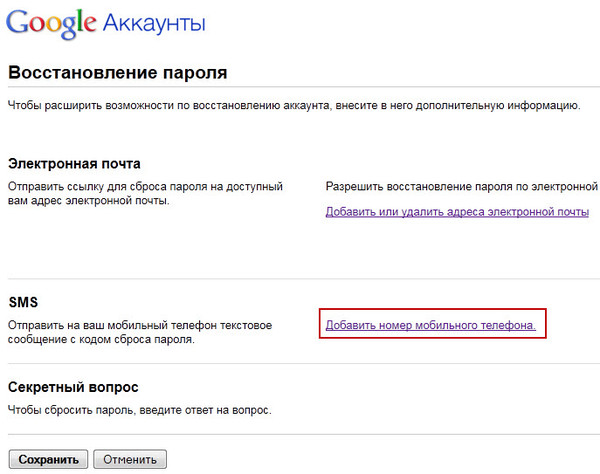
Удаление привязанной почты.
Удалить привязанную к аккаунту почту возможно только через 60 дней после ее привязки.
Удаление возможно только при условии, что к аккаунту привязана и активна, как минимум, одна дополнительная почта.
Для удаления вам необходимо нажать соответствующую кнопку в разделе управления почтами.
После нажатия кнопки удалить, вам поступит смс сообщение с кодом, введя который почта будет заблокирована на 30 дней и по истечению данного срока будет автоматически удалена.
После удаления почты, информация об этом поступит в виде письма на все привязанные и активные почты аккаунта.
Также вы можете отменить удаление заблокированной почты, нажав соответствующую кнопку.
Адрес электронной почты и номер телефона
Перейти к разделуМой адрес электронной почты используется на другом аккаунте • Изменение электронного адреса аккаунта • Мой телефон используется на другом аккаунте • Изменение номера телефона аккаунта
Мой адрес электронной почты используется на другом аккаунте
Один электронный адрес может быть привязан только к одному аккаунту. Если вы хотите привязать свою почту к новому аккаунту, рекомендуем сначала изменить электронный адрес предыдущего аккаунта.
Если вы хотите привязать свою почту к новому аккаунту, рекомендуем сначала изменить электронный адрес предыдущего аккаунта.
Чтобы узнать, какой аккаунт сейчас привязан к вашему электронному адресу
1. Выйдите из аккаунта.
2. Перейдите в свой профиль, нажав на значок «Я».
3. Нажмите «Регистрация».
4. Нажмите «Вход» в нижней части страницы.
5. Выберите «Введите телефон/почту/имя пользователя».
6. Выберите «Почта/имя пользователя».
Изменение электронного адреса аккаунта
Чтобы изменить связанный с аккаунтом электронный адрес
1. Перейдите в раздел «Я».
2. Нажмите на три точки в правом верхнем углу.
3. Выберите «Управление аккаунтом» > «Почта».
4. Подтвердите текущий адрес, чтобы привязать новый.
Мой телефон используется на другом аккаунте
Каждый телефонный номер можно привязать только к одному аккаунту. Если вы хотите привязать свой номер телефона к другому аккаунту, рекомендуется сначала сменить номер телефона аккаунта, к которому привязан ваш телефон, или удалить этот аккаунт.
Если вы хотите привязать свой номер телефона к другому аккаунту, рекомендуется сначала сменить номер телефона аккаунта, к которому привязан ваш телефон, или удалить этот аккаунт.
Удаленный аккаунт будет деактивирован на 30 дней, а затем удален окончательно. После этого номер телефона можно будет привязать к новому аккаунту.
Чтобы узнать, какой аккаунт сейчас привязан к вашему номеру телефона
1. Выйдите из аккаунта.
2. Перейдите в свой профиль, нажав на значок «Я».
3. Нажмите «Регистрация».
4. Нажмите «Вход» в нижней части страницы.
5. Выберите «Введите телефон/почту/имя пользователя».
6. Выберите «Телефон».
Изменение номера телефона аккаунта
Чтобы изменить привязанный к аккаунту номер телефона
1. Перейдите в раздел «Я» .
2. Нажмите на три точки в правом верхнем углу.
3. Выберите «Управление аккаунтом» > «Номер телефона».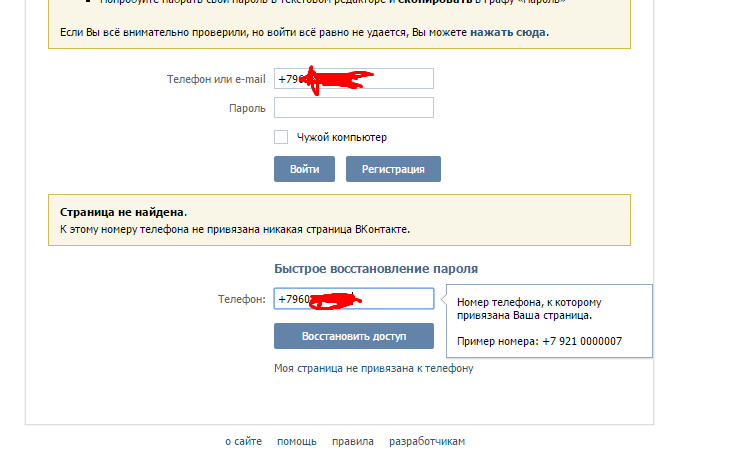
Примечание. И старый, и новый номера должны быть активны и подтверждены.
Как найти свой аккаунт Google по номеру телефона
Для использования многих сервисов от Гугл необходимо зарегистрировать фирменный аккаунт в системе. Но данные доступа к нему по разным причинам могут быть утрачены. Тогда у пользователя есть несколько способов восстановления профиля.
Как узнать, есть ли у вас аккаунт Google
Проверить, не создавался ли ранее почтовый ящик в системе Гугл, можно прямо на странице регистрации. Достаточно ввести адрес той почты, которая использовалась ранее. Если высветится оповещение «Аккаунт с таким адресом … не обнаружен» — значит, данный почтовый ящик вы не создавали.
Если же система выведет оповещение о том, что «Такой адрес … уже существует», тогда с высокой вероятностью ящик действительно принадлежит тому, кто отправил запрос. В таком случае можно приступать к восстановлению доступа.
Узнать о наличие и адреса Гугл-почты можно, посмотрев или вспомнив названием профиля на Ютубе.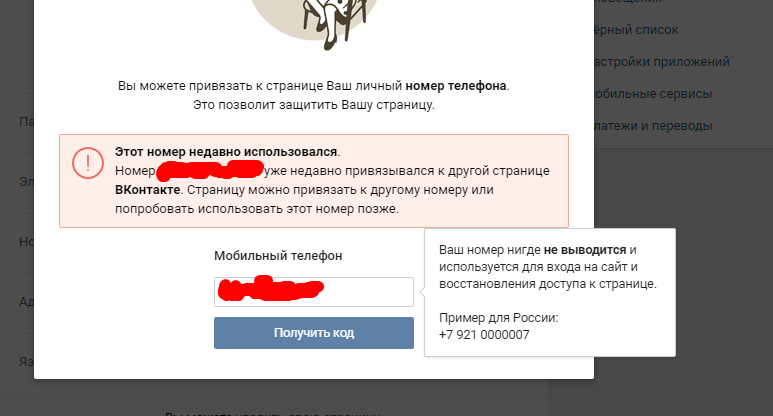 Логин от e-mail и учётной записи на сайте совпадает. Таким же способом можно узнать сведения об искомом ящике, если открыть другой профиль в почтовых системах, с которым была синхронизирована почта от Google.
Логин от e-mail и учётной записи на сайте совпадает. Таким же способом можно узнать сведения об искомом ящике, если открыть другой профиль в почтовых системах, с которым была синхронизирована почта от Google.
Как посмотреть свой аккаунт в телефоне
Сохранённый e-mail можно подсмотреть в настройках смартфона.
Для этого нужно сделать следующее:
- Открываем настройки телефона и ищем раздел с аккаунтами/учётными записями.
- Заходим в него и отыскиваем Google почту.
- Нажимаем по нужному почтовому ящику.
Другой вариант – открыть любой другой кабинет, к которому был привязана Google почта. Это не поможет сразу восстановить доступ, но зато пользователь сможет определить существующий адрес e-mail, а затем вернуть управление учёткой, воспользовавшись любым из приведённых ниже методов.
Как восстановить аккаунт Google
Есть несколько способов восстановления доступа к почтовому ящику Гугл. Всё зависит от того, какие пользователь запомнил данные о e-mail. Чем больше сведений было указано при регистрации ящика, тем проще будет вернуть над ним контроль.
Чем больше сведений было указано при регистрации ящика, тем проще будет вернуть над ним контроль.
Вариант № 1: У вас есть вся информация, которая нужна для восстановления
Самый простой способ возврата, поскольку на руках у пользователя есть все необходимые сведения.
Действовать нужно так:
- Открываем страницу Google Account Recovery.
- В новом окне кликаем по строке «Я не помню пароль».
- Вводим адрес e-mail, который нужно восстановить, после жмём на «Продолжить».
- Высветится окно, где в свободной строке нужно ввести пароль, который юзер запомнил. Если вспомнить его не получилось, нажимаем на кнопку «Затрудняюсь ответить».
- Система перенаправит пользователя на страницу с формой для восстановления пароля. Здесь необходимо выбрать вариант для восстановления доступа, выбрав вариант с помощью «текстового сообщения (SMS)» или «телефонного звонка». Сообщение или звонок осуществят на номер, привязанный к почте.
- Если сейчас нет доступа к прикреплённому номеру сотового, нужно нажать на соответствующую кнопку «Я не могу воспользоваться телефоном».
 Кликнув по ней, выведется другая форма, в которой потребуется ввести адрес запасного почтового ящика. На указанный e-mail вышлют инструкции по восстановлению контроля над аккаунтом.
Кликнув по ней, выведется другая форма, в которой потребуется ввести адрес запасного почтового ящика. На указанный e-mail вышлют инструкции по восстановлению контроля над аккаунтом.
Если перед восстановлением пользователь не знает ни номер телефона, ни адрес второго e-mail, данный способ не подойдёт. Нужно выбрать другие варианты, приведённые ниже.
Вариант № 2: У меня нет ни почты, не номер телефона
Даже при отсутствии контактных данных вернуть доступ к профилю возможно. Юзеру потребуется ответить на несколько вопросов об искомом аккаунте.
Порядок действий иной.
Открываем форму для входа, в ней жмём по строке «Я не помню пароль». Далее система перенаправит пользоваться в другую форму для восстановления (Гугл Рекавери).
В ней потребуется ответить на ряд вопросов, касающихся использования аккаунта. Это обязательный этап, который нужен для сохранения безопасности личных данных.
Будет гораздо проще, если владелец запомнил ответ на секретный вопрос. Тогда введя его в строку система поймёт, что настоящий хозяин аккаунта пытается вернуть контроль над ним, и в следующем окне предложит ввести новый пароль.
Тогда введя его в строку система поймёт, что настоящий хозяин аккаунта пытается вернуть контроль над ним, и в следующем окне предложит ввести новый пароль.
Если юзер не помнит точные ответы на задаваемые вопросы, остаётся дать лишь приблизительные ответы (например, не дату регистрации аккаунта, а месяц и т.д.), но все строки должны быть заполнены.
Введя ответы, система сможет оценить, является ли пользователь владельцем аккаунта. Если он подтвердит данный факт, его перенесут в форму для установки нового пароля.
Введя новый пароль, останется лишь нажать на кнопку сохранения, после чего можно будет войти в аккаунт.
Вариант № 3: Как узнать аккаунт Google по номеру телефона
Пароль и иные данные для авторизации в почте Google могут быть утеряны в самых разных случаях. Сведения о получении данных на случай утраты доступа заполняются ещё при регистрации аккаунта.
Чтобы появилась возможность восстанавливать пароль с помощью СМС, в настройках аккаунта пользователь ранее должен был активировать соответствующую функцию. Благодаря этому в случае утраты пароля на привязанный к профилю телефон вышлют код, введя который можно будет сбросить старый пароль, установив новый.
Благодаря этому в случае утраты пароля на привязанный к профилю телефон вышлют код, введя который можно будет сбросить старый пароль, установив новый.
Данный способ позволит восстановить доступ к почте, даже если её адрес был забыт.
Действовать нужно так:
- Открываем страницу поддержки Гугл и вписываем в поле номер телефона, который был использован при регистрации. На другие номера сообщения не отсылаются – только на тот, что был привязан к профилю.
- Нажав на «Далее», на экране высветится окошко с капчей, которую нужно ввести в строку, после чего кликнув на «Продолжить».
- В следующем окошке необходимо выбрать способ получения кода для сброса предыдущего пароля. Код отправляют в СМС или через голосовой вызов.
- После выбора желаемого варианта высветится новое окно, куда необходимо ввести код.
- После ввода старый пароль будет сброшен. Останется лишь ввести новый пароль.
В целях безопасности количество СМС с кодами ограничивают.
Нужно учитывать и задержки, которые возникают при отправке сообщений, из-за чего код приходит не сразу. Если в случае задержки было отправлено ещё несколько запросов, то следует вводить код из последнего пришедшего сообщения.
Вариант №4: Восстановление забытого аккаунта Google
Есть шансы вернуть доступ даже к аккаунту, который был полностью забыт юзером.
Для восстановления потребуется соблюдать следующий порядок действий:
- Сначала нужно открыть сайт.
- В окне для входа жмём на «Не удаётся войти в аккаунт».
- В окне с выбором способа восстановления доступа жмём на «Я не помню имя пользователя», затем нажимаем кнопку «Продолжить».
- В следующей форме заполняются поля с информацией. Нужно ввести данные в каждую строку, а также вписать код с капчи. Закончив, нажимаем на «Отправить».
- На указанный адрес электронной почты вышлют инструкцию с дальнейшими действиями для восстановления доступа к профилю.
- Если же пользователю известен запасной адрес e-mail, то способ будет ещё проще.
 В окне, где юзер выбирает способ восстановления, нужно выбрать строку «При входе в систему возникают другие проблемы».
В окне, где юзер выбирает способ восстановления, нужно выбрать строку «При входе в систему возникают другие проблемы». - Остаётся лишь следовать инструкциям, которые вышлют на почтовый ящик.
Вариант № 5: Как восстановить доступ к удаленному аккаунту Google
Даже удалённый аккаунт можно восстановить, если с момента его закрытия не прошло больше недели. По истечении указанного срока профиль будет удалён навсегда.
Для восстановления потребуется вновь перейти в форму авторизации, введя логин и пароль от почты.
Доступ могут вернуть только с помощью кода, отправленного в СМС или через голосовой вызов. Связь осуществляется по номеру, привязанному к аккаунту. Выбираем подходящий способ из предложенных.
Если использовать номер не получается, и запасной почты также нет под рукой, можно выбрать вариант с восстановлением с помощью ввода информации об искомом аккаунте. Если пользователь введёт максимально точные данные, система распознает его как владельца профиля. Если будут даны неверные ответы, доступ восстановлен не будет. Остаётся лишь регистрировать новый аккаунт.
Если будут даны неверные ответы, доступ восстановлен не будет. Остаётся лишь регистрировать новый аккаунт.
Если логин и пароль для входа в удалённую почту был забыт, то данный способ не подойдёт. Лучше сначала восстановить данные, воспользовавшись любым из методов, описанных выше.
Если контроль над ящиком следует вернуть с помощью телефона, то указываемый номер должен быть привязан в почте.
Работает и метод с ответами на вопросы системы. Если юзер даст правильные ответы, Гугл позволит хозяину начать восстановление учётной записи.
Если будут даны неверные ответы, система оставит страницу заблокированной.
Вариант № 6: Обратитесь в службу поддержки
Если никакой из указанных вариантов не подошёл, то остаётся лишь обращаться в СП. Специалисты Google обработают принятую заявку и помогут решить вопрос с возвратом контроля над учётной записью.
Работники службы поддержки также опросят обращающегося, поэтому владельцу почты снова потребуется обозначить хотя бы какую-нибудь информацию о ящике, к которому нужно вернуть доступ. Если неизвестен адрес, пароль и даже месяц регистрации, потребуется указать примерную дату, когда последний раз пользователь осуществлял вход.
Если неизвестен адрес, пароль и даже месяц регистрации, потребуется указать примерную дату, когда последний раз пользователь осуществлял вход.
Синхронизация аккаунта с телефоном после смены пароля
Сменив пароль от почты, в дальнейшем его придётся вводить на всех устройствах, с которых будет осуществляться вход в учётную запись. И если доступ восстанавливался к почте, которая была привязана к телефону, владельцу гаджета вновь потребуется войти в учётку с телефона.
Чтобы в дальнейшем не потерять авторизационные данные после установки нового пароля, юзеру стоит синхронизировать их со своим смартфоном.
Способ 1. Перезапустите приложение
Проще всего действовать через официальные сервисы от Гугл.
Процедура проводится в 3 этапа:
- Открываем любую утилиту от Google.
- Вводим пароль от аккаунта.
- Ожидаем, пока приложение не откроет учётную запись. Как только вход будет завершён, устройство автоматически синхронизируется с аккаунтом.

Доступ же к Плей Маркету можно вернуть 2 путями – указав личные данные, либо же возвращая контроль над профилем без них.
При попытке войти в приложение Google вновь попросить авторизоваться в системе. Юзера опять перенаправят на страницу Account Recovery.
Вернуть доступ к учётке в Play Market с помощью личных данных, а именно:
- по номеру телефона;
- с помощью второго e-mail;
- ответив на вопросы системы.
Независимо от избранного способа потребуется ввести новый пароль в Play Market. Войдя в профиль с помощью новых данных, почта будет привязана к Плей Маркету.
Иногда приложение не запрашивает обновленный пароль, и тогда для синхронизации потребуется открыть настройки телефона.
Нужно совершить ряд действий:
- Открыть настройки устройства и перейти в «Приложения».
- Найти утилиту «Gmail».
- Нажать на кнопку «Принудительная остановка», после на «Очистка кэша».
Стерев все данные, нужно заново войти в почтовый ящик, используя новый пароль, после чего профиль автоматически синхронизируется со смартфоном.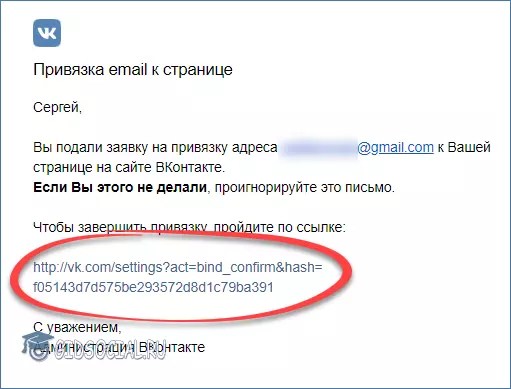
Сбросить аккаунт можно и с помощью Плей Маркета.
Действовать необходимо следующим образом:
- Заходим в настройки.
- Переходим в «Аккаунты и синхронизация».
- Жмём на «Google аккаунт», после чего нажимаем на кнопку для его удаления.
Стерев предыдущие данные из памяти смартфона, можно зайти в Плей Маркет заново, введя логин и новый пароль от почты.
Важно! Перед началом сохраните резервную копию данных, чтобы не потерять важные сведения о других аккаунтах.
Способ 2. Удалите аккаунт
Можно сначала убрать профиль Гугл из памяти телефона, чтобы затем перезапустить устройство и повторно войти в учётку.
Порядок действий может меняться в зависимости от модели смартфона, но обычно нужно следовать такому порядку:
- Сначала требуется открыть раздел с настройками гаджета.
- Далее нужно открыть подраздел «Аккаунты» («Учётные записи»).
- Из выпавшего списка необходимо выбрать профиль Гугл и нажать по нему.

- В новом окне остаётся нажать на кнопку удаления.
- Подтверждаем операцию.
Данные будут стёрты из памяти телефона, поэтому для повторного использования почты и восстановления данных потребуется открыть раздел с аккаунтами, где нужно выбрать опцию «Добавить новый» («Войти в аккаунт»).
Но лучше перезапустить устройство и заново авторизоваться, воспользовавшись новым паролем.
В целях безопасности Гугл не позволяет залогиниться в аккаунте, который был ранее сброшен на смартфоне. Придётся подождать следующие 72 часа, либо воспользоваться другим e-mail.
Если в памяти устройства не осталось данных о других аккаунтах, можно сбросить настройки смартфона до заводских. После этого все сведения, включая логины и пароли, будут стёрты из памяти, а установленные на смартфон приложения – удалены.
Затем при первом же запуске понадобится указать данные от Гугл-почты. Пользователь должен указать логин и пароль от ящика, доступ к которому был восстановлен недавно. Тогда уже после запуска телефона все аккаунты можно будет подсмотреть в настройках.
Тогда уже после запуска телефона все аккаунты можно будет подсмотреть в настройках.
Способ 3. Измените настройки гаджета
Восстанавливая доступ, юзеру необходимо будет сменить пароль, установив новую комбинацию. Поменяв пароль, нужно синхронизацию с приложением.
Если синхронизация не была осуществлена автоматически, придётся действовать самостоятельно, открыв настройки телефона.
Сделать нужно следующее:
- Открыть раздел с приложениями.
- Перейти в «Gmail».
- Нажать на «Принудительно остановить».
- Очистить кэш приложения.
- Открыть приложение Гугл-почты.
- Ввести новый пароль.
После устройство будет синхронизировано с аккаунтом. Остаётся лишь восстановить данные о приложениях, открыв плеймаркет.
Просмотрите данные от других сервисов Google
Пользуясь любым из фирменных сервисов Гугл, пользователю нужно залогиниться, введя данные от почтового ящика. Проще всего посмотреть данные авторизации от аккаунта на Youtube, поскольку для входа и на видеохостинге, и в личную почту используется одинаковый пароль.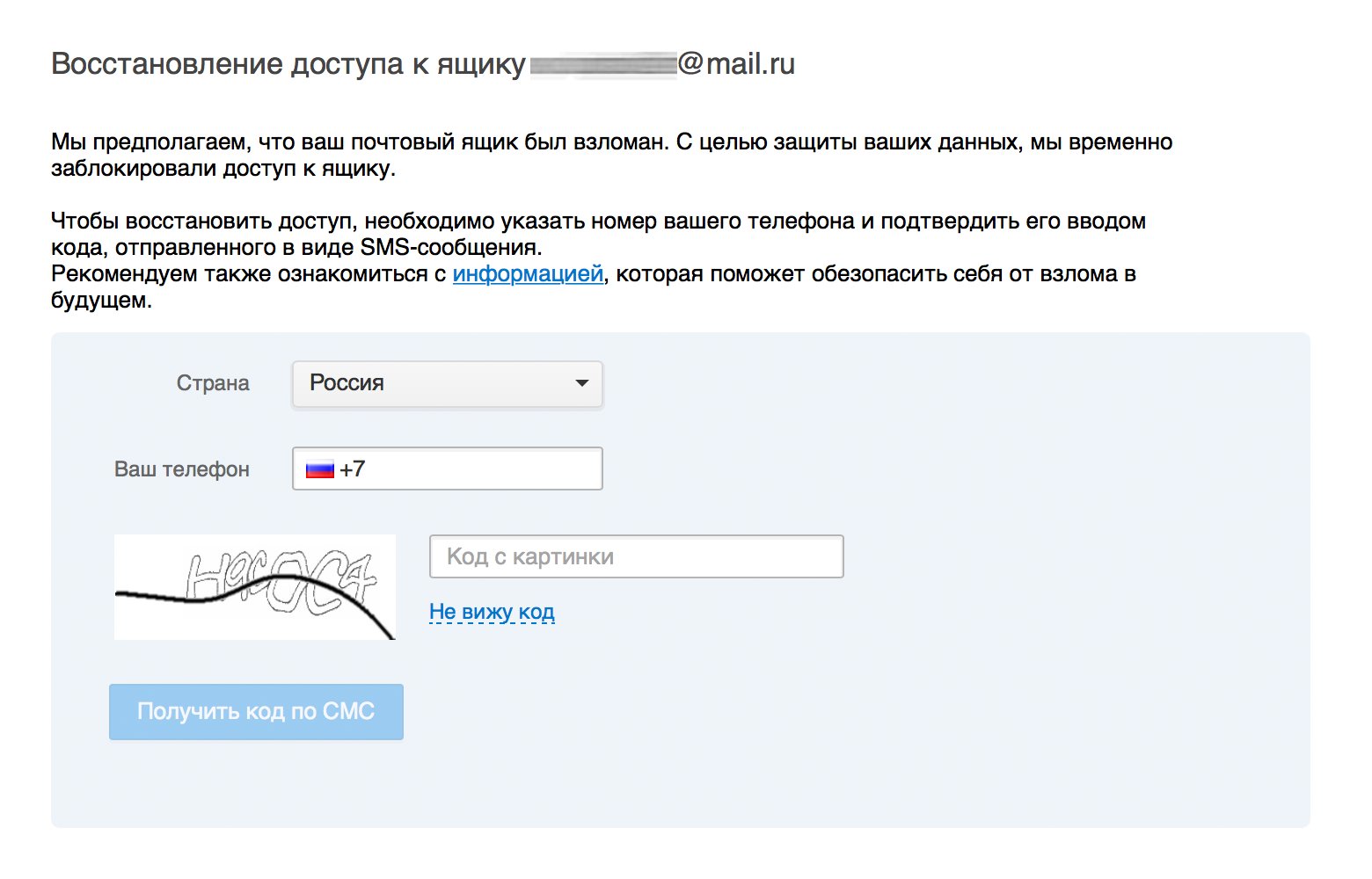
Итак, профиль в системе Google можно восстановить самыми разными способами. Нужно лишь знать, какую-то часть сведений об интересующем аккаунте. Без этого система не сможет подтвердить, что запрос поступил от настоящего владельца.
Процедура восстановления пройдёт гораздо легче, если информация о зарегистрированном аккаунте будет заполнена полностью.
1 1 Голос
Рейтинг статьи
6 способов найти все учетные записи, связанные с вашим адресом электронной почты или номером телефона
Со дня дозвона до настоящего времени большинство из нас зарегистрировало бесчисленное количество онлайн-аккаунтов.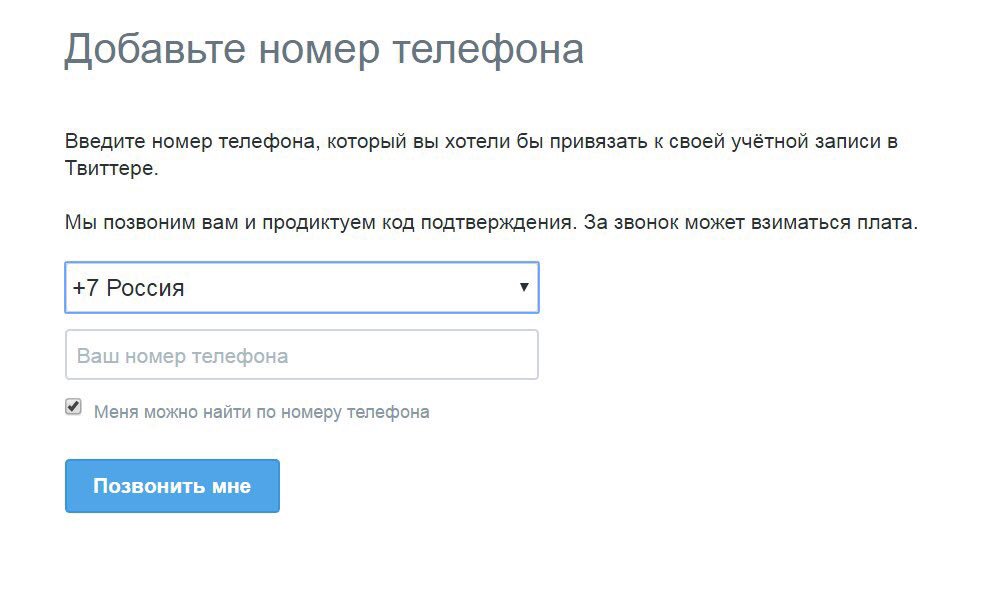 Но сегодня мы едва авторизуемся даже в половине из них. Теперь адрес электронной почты или номер телефона, который вы предоставили для регистрации, можно использовать не по назначению. Пришло время спросить себя: «Как мне найти все учетные записи, связанные с моим адресом электронной почты?»
Но сегодня мы едва авторизуемся даже в половине из них. Теперь адрес электронной почты или номер телефона, который вы предоставили для регистрации, можно использовать не по назначению. Пришло время спросить себя: «Как мне найти все учетные записи, связанные с моим адресом электронной почты?»
Лучше повторно посетить все свои учетные записи, чтобы обновить учетные данные или деактивировать их. Вот несколько способов, с помощью которых вы можете найти все учетные записи, связанные с вашим адресом электронной почты или номером телефона.
Вот несколько способов, с помощью которых вы можете найти все учетные записи, связанные с вашим адресом электронной почты или номером телефона.
1.Найдите аккаунты, связанные с адресом электронной почты
Если вы часто входите в приложения и веб-сайты с помощью кнопки быстрой авторизации на платформе электронной почты, скорее всего, вам не придется копаться слишком глубоко, по крайней мере, чтобы просмотреть свои последние созданные учетные записи.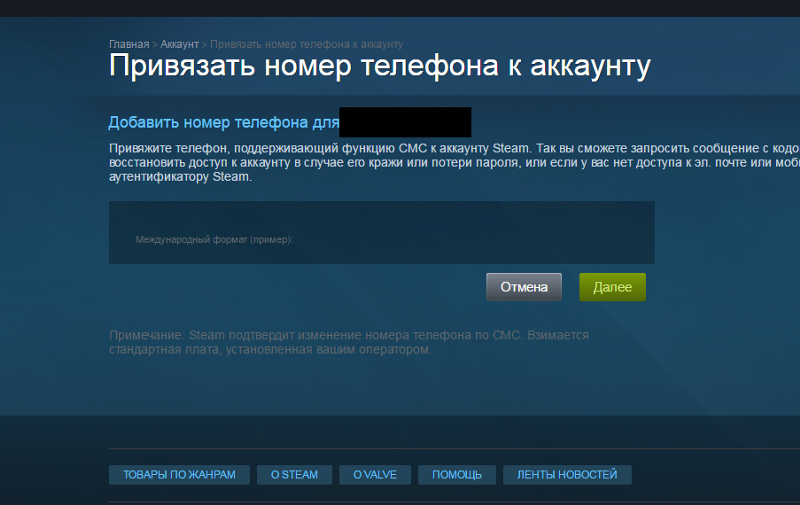
Для профилей, которые вы создали с помощью таких опций, как «Зарегистрироваться в Google», вы можете просто перейти к настройкам безопасности своей электронной почты.Там вы можете просмотреть список подключенных приложений, чтобы отредактировать или отозвать их доступ.
Чтобы посетить этот раздел в Google, перейдите на панель управления «Моя учетная запись» и щелкните вкладку Security слева.Прокрутите до пункта «Сторонние приложения с доступом к учетной записи» и нажмите Управление сторонним доступом . Затем вы можете коснуться отдельных приложений, чтобы отключить их от своей учетной записи электронной почты.
Вам следует подумать об усилении своей онлайн-безопасности после того, как вы избавитесь от нежелательных сторонних приложений.Для этого посмотрите, как вы можете улучшить свою онлайн-безопасность и конфиденциальность.
2.Найдите вход в социальные сети с помощью Facebook и Twitter
Оценивайте приложения и веб-сайты, на которые вы вошли, используя свои учетные записи в социальных сетях.Ставки еще выше, когда вы прикрепляете к своему социальному профилю сторонние сервисы. В зависимости от разрешений вы рискуете передать ключ в список ваших друзей, личные данные, номер ячейки и другие личные данные.
К счастью, на таких платформах, как Facebook, вы можете конкретно решить, чем вы хотите поделиться или отрезать.Например, вы можете сохранить стороннюю учетную запись, но отключить ее доступ к понравившимся страницам на Facebook.
- На Facebook перейдите в Настройки > Приложения и веб-сайты .
- В Twitter перейдите к Settings > Account > Apps and Sessions .
3. Найдите в своем почтовом ящике сообщения о подтверждении учетной записи
Два вышеперечисленных метода позволят вам продвинуться только далеко.Для тщательной проверки вам нужно будет вернуться к своей электронной почте и найти письма с подтверждением в своем почтовом ящике. Найдите общие темы, которые эти службы отправляют вам всякий раз, когда вы регистрируете новую учетную запись.
Кроме того, вы можете использовать операторы поиска и ключевые слова Gmail для фильтрации определенных строк темы.
Например, вы можете ввести « subject: verify », чтобы получить все электронные письма с темой, содержащей слово «verify».Это позволит вам найти примерно все приложения, которые вы связали со своим адресом электронной почты.
Вы также можете автоматизировать эту задачу с помощью такого инструмента, как EmailExport.Веб-сайт может прочесать вашу электронную почту с помощью более мощных фильтров, а затем организовать результаты в электронной таблице. Услуга платная, но она может сэкономить вам много времени.
Но вот предостережение. Поскольку у EmailExport будет разрешение на чтение вашего почтового ящика, вы рискуете своими личными данными. EmailExport бесплатен для первых ста сообщений, но по истечении этой квоты вам придется заплатить не менее 5 долларов за 250 писем.
4.Мгновенно проверьте все аккаунты, связанные с вашим адресом электронной почты
Deseat — еще один эффективный метод в этом списке, если вы ищете способы бесплатно найти все учетные записи, связанные с адресом электронной почты.Веб-приложение индексирует ваш почтовый ящик и откачивает все сторонние приложения, которые вы подписали с этим адресом электронной почты. Затем он представляет вам список, чтобы вы могли легко решить, какое действие хотите предпринять.
Deseat также добавляет кнопку Request Removal .Нажав на нее, вы сможете отправить в связанную компанию заранее подготовленный запрос на удаление данных по электронной почте.
Как и EmailExport, Deseat может представлять угрозу безопасности для конфиденциальных писем.Разработчики прямо заявляют, что они не собирают ваши электронные письма, и все операции сортировки выполняются локально.
Они дали возможность удалить вашу учетную запись Deseat.На данный момент Deseat бесплатен и поддерживает большинство почтовых платформ.
5.Найти все онлайн-аккаунты с именем пользователя
Если есть имя пользователя, которое вы часто вводите для новых учетных записей, вы можете использовать Namechk.Инструмент поиска домена и проверки имени пользователя будет сканировать доступность имени пользователя на десятках платформ. Просто введите свой наиболее часто используемый идентификатор вверху, и Namechk сообщит вам, был ли он занят.
Namechk подключается к множеству сервисов, таких как Instagram, PayPal, Imgur, Foursquare и Venmo.Namechk — это бесплатная утилита, не требующая ни копейки.
6.Проверьте сохраненные учетные записи вашего браузера
Каждый раз, когда вы заполняете поле формы в Интернете, ваш браузер кеширует ваш ввод.Это экономия времени, так как в следующий раз вам не придется вводить эту информацию вручную. Это относится к адресам электронной почты (например, если вы забыли свое имя пользователя AOL) и, при необходимости, паролям.
Итак, вы можете посетить настройки своего браузера и просмотреть список, чтобы найти любые учетные записи, о которых вы, возможно, забыли.Обратите внимание, что ваш успех будет зависеть от того, как долго вы используете браузер. Вы можете повторить этот процесс для каждого браузера, который вы установили ранее.
- В Google Chrome эта опция присутствует в разделе Настройки > Автозаполнение > Пароли .Вы можете просматривать записи, обновлять их и удалять, если они вам не нужны в браузере, поскольку обычно это небезопасно.
- В Mozilla Firefox пользователям необходимо войти в Настройки > Конфиденциальность и безопасность > Логин и пароли > Сохраненные логины .
Сортировка учетных записей в Интернете с помощью диспетчера паролей
Маловероятно, что вы сможете найти каждую онлайн-учетную запись, которую когда-либо создавали.Но с этими решениями вы можете раскрыть большинство из них.
Как только вы это сделаете, лучше всего перенести их в менеджер паролей и регулярно использовать его, чтобы легко отслеживать свое присутствие в Интернете.Вот лучшие менеджеры паролей на все случаи жизни.
Почему планшеты с Android не годятся (и что покупать вместо них)Думаете о покупке планшета Android? Вот причины, по которым стоит рассмотреть альтернативные планшеты, а также несколько рекомендаций по использованию таблеток.
Читать далее
Об авторе Шубхам Агарвал (138 опубликованных статей)Шубхам живет в Ахмедабаде, Индия, и работает внештатным журналистом, занимающимся технологиями. Когда он не пишет о тенденциях в мире технологий, вы обнаружите, что он либо исследует новый город со своей камерой, либо играет в последнюю игру на своей PlayStation.
Более От Шубхама АгарвалаПодпишитесь на нашу рассылку новостей
Подпишитесь на нашу рассылку, чтобы получать технические советы, обзоры, бесплатные электронные книги и эксклюзивные предложения!
Еще один шаг…!
Подтвердите свой адрес электронной почты в только что отправленном вам электронном письме.
Как найти учетные записи, связанные с адресом электронной почты и номером телефона
Подписка на новую услугу или приложение — простая и быстрая задача. В наши дни подготовка новой учетной записи занимает всего несколько минут. Во время серфинга в Интернете большинство из нас подписывается на многочисленные приложения и службы, используя свои идентификаторы электронной почты или номера телефонов. Однако может быть тревожно знать, что ваша личная информация, такая как идентификатор электронной почты и номера телефонов, может быть использована в Интернете злоумышленниками и злоумышленниками.Вот несколько советов, как найти аккаунты, связанные с адресом электронной почты и номера телефона, и прекратить работу, если какие-либо из них являются вредоносными.
Как мы в конечном итоге привязываем нашу личную информацию к различным приложениям и веб-сайтам
Мы подписываемся на несколько услуг, регистрируемся для получения бесплатных предложений и заполняем опросы, используя наши адреса электронной почты и номера телефонов. Веб-сайты и ссылки не могут показаться вредоносными, и при всех мерах безопасности, которые мы применяем в наши дни, мы можем считать, что наша информация в безопасности.Однако во времена кибератак и мошенничества компании и хакеры могут получить доступ к вашей конфиденциальной информации.
Давайте рассмотрим несколько простых способов найти аккаунты, связанные с вашим адресом электронной почты.
Как найти учетные записи, связанные с вашим адресом электронной почты
Сначала проверьте свой почтовый ящик и просмотрите сообщения на предмет запросов проверки учетной записи . Каждый раз, когда мы подписываемся на какую-либо службу или приложение, мы получаем электронное письмо с просьбой подтвердить учетную запись.В основном электронное письмо со ссылкой для подтверждения адреса электронной почты попадает в наш почтовый ящик. Проверка наших почтовых ящиков на наличие таких сообщений — это разумный способ оценить, какие службы, веб-сайты и приложения могут заглядывать в наши учетные записи электронной почты. Тщательная проверка может спасти вам жизнь, поскольку вы можете отказаться от подписки напрямую, используя ссылку, указанную в таких письмах. Вы можете использовать такие ключевые слова для поиска, как;
- Подтвердите данные своей учетной записи.
- Подтвердите свой адрес электронной почты.
- Завершите регистрацию.
Вы сможете найти такие электронные письма и оценить ситуацию. Некоторые сторонние приложения и службы также доступны для сортировки и получения электронных писем, отправленных различными веб-сайтами, приложениями, а также для опроса, отправленного вам для регистрации.
Следующее, что вы можете сделать, это найти учетные записи, связанные с вашим адресом электронной почты, в настройках учетной записи . Вы можете быстро проверить учетные записи и профили, которые вы создали в Интернете, используя свой адрес электронной почты, просто проверив в своей почтовой программе.Большинство почтовых платформ, таких как Yahoo, Gmail и Outlook, предоставляют возможность проверять профили, созданные с помощью учетной записи электронной почты.
Outlook
Чтобы найти учетные записи, связанные с Outlook или Hotmail, вам нужно будет найти различные профили и учетные записи, которые вы создали с помощью электронной почты Hotmail или Outlook НА своей учетной записи Outlook. Вам необходимо управлять несколькими сторонними регистрациями и доступом из вашей учетной записи Microsoft.
Войдите в свой адрес электронной почты Outlook. Посетите страницу своей учетной записи. Выберите вкладку «Конфиденциальность». Прокрутите вниз до раздела «Другие параметры конфиденциальности». Найдите раздел «Приложения и службы» и щелкните список приложений и служб, которые могут иметь разрешение на доступ к вашим данным. веб-сайтов и отозвать доступ к приложениям и учетным записям, которые вы больше не используете.
Чтобы отозвать доступ, выберите «Изменить» для имени приложения и выберите «Удалить эти разрешения».
Таким образом, вы сможете быстро определить, какие приложения и веб-сайты могут получить доступ к вашей электронной почте Outlook и связанным данным. Посетите Outlook.com, и Microsoft проверьте ваши настройки.
Gmail
Если вы обычно используете идентификатор Gmail для подписок и регистраций, вы можете быстро проверить профили, привязанные к вашей учетной записи Gmail. В настройках учетной записи Google вы можете просмотреть список всех авторизованных веб-сайтов.Для этого выполните следующие действия.
- Зайдите в настройки учетной записи Google.
- Выберите меню безопасности
- Перейти к подключенным приложениям и сайтам
- Выберите «Управление доступом»
- Отсюда вы можете просмотреть все веб-сайты, на которых вы зарегистрировались с помощью учетной записи Gmail. Вы можете легко отозвать доступ к нежелательным учетным записям.
Посетите страницу безопасности своей учетной записи и откройте сторонние приложения с доступом к учетной записи. В этом разделе вы можете получить список всех внешних приложений, которые могут считывать информацию о вашей учетной записи, уделить время внимательному сканированию всех перечисленных там приложений и веб-сайтов и отозвать разрешения для сайтов, которые кажутся вам опасными или которые вам больше не нужны. использовать.
Yahoo
Если вы используете идентификатор электронной почты Yahoo, то вот шаги для вас. Вы можете легко проверить учетные записи, связанные с вашим адресом электронной почты, в почтовом интерфейсе Yahoo и выбрать приложения, которые хотите предоставить или отозвать доступ.
Щелкните значок профиля в информации об учетной записи.
Выберите «Управление подключением к приложениям и веб-сайтам». В нем перечислены все действия, выполненные приложением за последнее время. Вы можете легко закрыть доступ к приложениям или веб-сайтам, которые больше не используете.
Найдите учетные записи, связанные с вашим номером телефона
Многие веб-сайты используют номера телефонов для подтверждения личности пользователя.Это надежный способ определения подлинности пользователей и обеспечения того, чтобы боты и поддельные учетные записи не создавались с использованием фиктивных электронных писем. Веб-сайты и службы, такие как Google, Facebook и Twitter, часто требуют подтверждения номера телефона, чтобы создать учетную запись и восстановить ее в случае восстановления пароля.
К сожалению, найти аккаунты, привязанные к номеру телефона, непросто.
Вероятно, это единственный способ узнать, какие приложения используют ваш номер телефона, если на этот номер не отправлен запрос на восстановление учетной записи.Вы всегда должны обращать внимание на сообщения, полученные для подтверждения любого запроса на обслуживание или полученного OTP. Если вы считаете, что получили непреднамеренный или неизвестный запрос, проверьте и отмените услуги.
Вы также можете использовать некоторые сторонние приложения, чтобы узнать, в каких учетных записях используется ваш номер телефона.
Как проверить сохраненные учетные записи браузера
Чаще всего мы открываем веб-сайты и приложения в браузере, установленном на вашем телефоне или ноутбуке. Кэш браузера сохраняет введенные данные в различных формах и полях.Многие веб-сайты используют файлы cookie браузера, чтобы сохранить введенную вами информацию для более быстрого отображения и экономии времени в будущем. Проверьте настройки учетной записи в браузере, чтобы быстро узнать защищенные учетные записи и информацию. Вы также можете получить список всех созданных вами фондов.
Как найти учетные записи, связанные с социальными сетями
В настоящее время множество приложений и веб-сайтов позволяют вам регистрироваться и регистрироваться с вашими профилями в социальных сетях для быстрого и легкого доступа. Хотя это кажется несложным, большинство из нас не понимает, что приложения получают доступ ко всей нашей информации и действиям одним щелчком мыши.
Многие игровые приложения и приложения для социальных сетей позволяют нам входить в систему с учетной записью Facebook, и большинство порталов вакансий теперь интегрируют учетную запись LinkedIn для быстрого доступа к нашей профессиональной и академической информации для создания профилей в одно мгновение. Мы часто не отслеживаем все такие приложения и сервисы, в которых мы регистрируемся. Хакеры могут злоупотреблять нашими данными и конфиденциальными данными, и мы можем стать жертвами киберзапугивания, фишинговых атак и т. Д. К счастью, легко узнать, какие учетные записи имеют доступ к нашим профилям в социальных сетях.
Вы можете быстро проверить учетные записи, связанные с вашими Facebook, LinkedIn, Twitter и Instagram, просмотрев настройки. Целесообразно внимательно изучить учетные записи, которые имеют право проникать в ваши профили в социальных сетях и использовать вашу информацию.
Следует быть осторожным и отозвать разрешения для всех веб-сайтов и приложений, которые мы больше не используем.
Также рекомендуется входить в различные игровые приложения и викторины с отдельным идентификатором электронной почты или входить в систему в качестве гостя.
Проверьте свою активность по счетам
Это может показаться немного громоздкой задачей. Один из лучших способов узнать, к каким приложениям и сайтам у вас может быть доступ к вашей электронной почте, — это проверить свою прошлую активность на различных платформах.
Если у вас есть учетная запись Microsoft, вы можете посетить панель Microsoft Activity Dashboard.
Если у вас есть учетная запись Google, вы можете проверить свою активность, посетив myactivity.google.com, и просмотреть различные посещенные веб-сайты и просмотренные видео.
Точно так же вы можете проверить свою прошлую активность на Facebook и получить подробный обзор своих различных действий, чтобы проверить, не зарегистрировались ли вы со своей учетной записью в сторонних приложениях.
Заключение
Интернет — это невероятно опасное пространство, где множество вредоносных программ и хакеров могут подглядывать за вашей важной информацией. Используя один адрес электронной почты и номер телефона, эти хакеры могут легко совершить кражу личных данных и причинить вам множество повреждений. Лучший способ — найти аккаунты, связанные с вашим адресом электронной почты, и отслеживать их.
Найдите все учетные записи, связанные с вашей электронной почтой: наши лучшие советы
Сегодня в среднем у человека 70-80 учетных записей в Интернете. Некоторые из них мы используем ежедневно, другие — мы создали некоторое время назад и забыли о них. Возможность войти в службу, в которую вы уже вошли — чаще всего это усугублялось вашими учетными записями Google или Facebook.
Это лазейка, которую онлайн-мошенники используют для получения нашей личной информации через эти связанные учетные записи. Итак, в этой статье мы обсудим, как найти все аккаунты, связанные с вашей электронной почтой, и отозвать те, которые вы не хотите связывать.Кроме того, мы поделимся некоторыми дополнительными советами, как оставаться конфиденциальными в Интернете.
Не хватает времени? Вот как найти все учетные записи, связанные с вашим адресом электронной почты:- Найдите учетные записи, связанные с вашей электронной почтой: найдите список приложений, которые имеют доступ к вашей учетной записи электронной почты и управляют доступом третьих лиц
- Проверьте учетные записи, связанные с вашими социальными сетями учетные записи: проверьте список всех сторонних сервисов
- Проверьте свой браузер: проверьте пароли и сохраненные логины
- Найдите в своей электронной почте наиболее распространенные слова: проверка, подписка, отмена подписки
P.S .: Никогда не помешает положиться на надежного поставщика услуг электронной почты. Мы рекомендуем ProtonMail, поскольку он обеспечивает сквозное шифрование и лучше контролирует объем раскрываемых вами данных о себе .
Почему так важно находить связанные аккаунты?Идентификация учетных записей, связанных с нашей электронной почтой, необходима для защиты нашей личной информации. Вот основные причины, по которым вам следует потратить время на поиск всех учетных записей, связанных с нашей электронной почтой:
- Для повышения конфиденциальности .Поскольку количество утечек данных увеличивается с каждым днем, делать все возможное, чтобы оставаться конфиденциальными, не подлежит обсуждению. Это включает в себя определение учетных записей, связанных с вашей электронной почтой, и удаление некоторых из них при необходимости.
- Чтобы не тратить лишние деньги . Скажем, много лет назад вы подписались на программу для редактирования фотографий и почти сразу перестали ею пользоваться. Несмотря на это, с вас взимается ежемесячная плата за эту услугу. Хотя сумма денег может показаться небольшой, в конце концов она прибавляется. Забота о таких подписках не позволит вам зря тратить деньги.
Теперь давайте посмотрим, какие шаги вы можете предпринять, чтобы повысить свою безопасность.
Как найти все почтовые ящики на мое имя?Есть несколько различных способов найти учетные записи, связанные с вашей учетной записью электронной почты. Взгляните на самые надежные.
1. Найдите учетные записи, связанные с вашей электронной почтойСпособы поиска учетных записей, связанных с вашей электронной почтой, могут различаться в зависимости от того, какую платформу электронной почты вы используете. Здесь мы обсудим два из самых популярных — Gmail и Outlook .
Чтобы найти все связанные учетные записи, пользователи Gmail должны будут выполнить следующие шаги:
- Нажмите кнопку учетной записи Google в правом верхнем углу
- Нажмите Управление учетной записью Google
- Вкл. в левом меню выберите Безопасность
- Прокрутите вниз до приложений Google с адресом учетной записи и нажмите Управление доступом
- Прокрутите вниз до самого низа, чтобы отредактировать Менеджер паролей и Связанные учетные записи
Здесь вы вы сможете увидеть все веб-сайты, на которые вы входите с помощью своей учетной записи Google.Вы также найдете список приложений Google, у которых есть доступ к вашему аккаунту Google. Внимательно просмотрите его и удалите ненужные.
Для пользователей Outlook процесс выглядит следующим образом:
- Войдите в свою учетную запись Outlook в своем браузере
- В правом верхнем углу щелкните значок шестеренки настроек
- В правом нижнем углу выберите Просмотреть все настройки Outlook
- Щелкните Синхронизировать электронную почту во втором столбце
- В третьем столбце найдите Управление подключенными учетными записями раздел
- Просмотрите все связанные учетные записи — Изменить, удалить или обновить
Вы также можете найти учетные записи, связанные с вашей электронной почтой, проверив свои учетные записи в социальных сетях. Это важно, если, скажем, ваш Faceboo k подключен к сторонним службам, которым требуется ваше разрешение на просмотр вашего списка контактов или контактных данных.
Определив учетные записи, связанные с вашими профилями в социальных сетях, вы сможете более разумно управлять ими и отозвать доступ к тем, которые потенциально могут нанести вред вашей конфиденциальности.Давайте посмотрим, как это сделать в самых популярных социальных сетях.
Пользователи Facebook могут найти связанные учетные записи, выполнив следующие действия:
- Щелкните значок своей учетной записи вверху справа
- Выберите Настройки и конфиденциальность , а затем Настройки
- Нажмите на Приложения
- В меню слева выберите Приложения и веб-сайты
- Чтобы отозвать доступ, установите флажок рядом с выбранным приложением и нажмите Удалить
Если вы находитесь в Twitter , заполните эти шаги:
- В верхнем левом меню выберите Дополнительно
- Нажмите Настройки и конфиденциальность
- В третьем столбце выберите Приложения и сеансы
- Просмотрите все приложения, связанные с вашей учетной записью Twitter, и при необходимости удалите их.
Для пользователей LinkedIn , шаги следующие:
- В правом верхнем углу щелкните значок Me
- Выберите Настройки и конфиденциальность
- В верхнем меню выберите Учетная запись> Партнеры и услуги
- Просмотрите список всех сторонних сервисов
- Чтобы удалить доступ, нажмите Удалить
Если вы используете Instagram , вам необходимо выполнить следующие шаги:
- Щелкните значок своего профиля в правом верхнем углу
- Перейти к Настройки
- Щелкните Авторизованные приложения слева
- Чтобы отменить доступ, щелкните Удалить
Чтобы найти связанные учетные записи, вы также можете проверить свой браузер на наличие сохраненных учетных записей. Давайте посмотрим, как это сделать в Google Chrome и Firefox .
Пользователи Chrome должны выполнить следующие действия:
- Нажмите Настройка и управление Google Chrome в правом верхнем углу
- Перейти к Настройки
- Нажмите Автозаполнение
- Нажмите Пароли
В этом окне вы сможете увидеть все пароли, которые запоминает ваш браузер Chrome .Это место, где вы можете удалить пароли, которые больше не хотите сохранять в своем браузере.
Чтобы идентифицировать связанные учетные записи, пользователям Firefox необходимо:
- Перейти к Параметры
- Нажмите Конфиденциальность и безопасность
- Прокрутите до Логин и пароли
- Нажмите Сохранено Логины
Как и в случае с Chrome , здесь вы сможете удалить пароли, которые больше не хотите сохранять в браузере Firefox .
Мы настоятельно рекомендуем удалить их все, поскольку хранить пароли в браузере небезопасно. В качестве альтернативы рассмотрите возможность использования надежного менеджера паролей.
4. Поиск в электронной почтеЕсть еще один способ найти все связанные учетные записи — просмотреть электронные письма в своем почтовом ящике.
Чтобы упростить задачу, попробуйте ввести наиболее распространенные слова, чтобы найти связанные учетные записи:
- Проверка
- Подписка
- Активировать
- Подтвердить
- Добро пожаловать
- Отказаться от подписки
Вы также можете ввести свое имя пользователя в строке поиска.Однако имейте в виду, что этот шаг может дать вам больший список результатов, и большинство результатов не будут иметь отношения к делу.
Более 90% всех вредоносных программ приходит через электронную почту. Защитите вашу конфиденциальность в Интернете с помощью ProtonMail, ведущего в отрасли решения для защиты электронной почты бесплатно .
Получить ProtonMail
Плохая новость заключается в том, что найти учетные записи, связанные с вашим номером телефона, непросто, , поскольку нет базы данных, в которой вы могли бы искать их.
Чаще всего вы знаете, что определенные приложения или веб-сайты используют ваш номер телефона, когда вы получаете запрос на восстановление. Поэтому всякий раз, когда вы получаете какое-либо текстовое сообщение с подтверждением, убедитесь, что оно пришло от приложения или веб-сайта, которым вы действительно пользуетесь.
Проверьте, не был ли взломан ваш адрес электронной почты.Поскольку наши данные относятся к новой валюте, важно, чтобы мы позаботились о них. Один из лучших способов сделать это — регулярно проверять, действительно ли ваша самая конфиденциальная информация (например,g., ваша электронная почта) в безопасности.
Для этого воспользуйтесь нашей проверкой утечки данных. После ввода адреса электронной почты вы сможете узнать, не взломали ли ваш аккаунт интернет-мошенники.
Поскольку этот инструмент полностью безопасен (то есть мы не отслеживаем и не храним ваши данные), вы можете время от времени использовать его в профилактических целях. Это поможет вам узнать, безопасен ли адрес электронной почты, который вы используете. А если нет, то что делать, чтобы его восстановить.
Что вы можете сделать для защиты вашей конфиденциальности в ИнтернетеПосле того, как вы найдете все связанные учетные записи, убедитесь, что вы предприняли все необходимые шаги для защиты своей конфиденциальности в Интернете.Вот некоторые моменты, которые следует учитывать:
- Создание безопасной и зашифрованной учетной записи электронной почты.
Один из первых шагов, которые вы должны предпринять для защиты своей конфиденциальности в Интернете, — это выбрать зашифрованную учетную запись электронной почты. Это повысит безопасность вашей самой конфиденциальной информации.
- Смена паролей.
Убедитесь, что вы обновили свои пароли, чтобы не использовать один и тот же пароль более чем для двух учетных записей.При создании пароля убедитесь, что вы используете заглавные и строчные буквы, цифры и символы.
Если вы хотите сделать еще один шаг, подумайте о приобретении высококачественного менеджера паролей со встроенным генератором паролей.
- С помощью диспетчера паролей.
Выбор надежного менеджера паролей — ключ к защите ваших учетных данных. Ознакомьтесь с нашим руководством по лучшим менеджерам паролей на рынке сегодня.
Встроенный генератор паролей создает максимально надежный пароль, предотвращая его взлом мошенниками.
- Отслеживание вашей активности на наиболее посещаемых веб-сайтах и в приложениях.
Хотя эта задача может показаться утомительной и трудоемкой, ее следует делать время от времени, чтобы предотвратить потерю данных.
Например, вы можете проверить свои действия в учетной записи Google , перейдя на myactivity.google.com. Если вы используете Facebook , вы можете перейти в свой профиль, нажать на значок с тремя точками и нажать на журнал активности .
ИтогВ целом, поиск всех учетных записей, связанных с вашей электронной почтой, является ключевым моментом, когда дело доходит до защиты вашей личности.
Вы можете сделать это различными способами — от поиска связанных учетных записей в вашей электронной почте или учетных записях социальных сетей до проверки вашего браузера или всего почтового ящика. Какой бы способ вы ни выбрали (или сочетали), отнеситесь к этому процессу серьезно, поскольку он защищает и укрепляет вашу конфиденциальность.
Когда вы закончите с этим, убедитесь, что вы предприняли дополнительные шаги для повышения вашей конфиденциальности. Это включает в себя усиление ваших паролей и их хранение в диспетчере паролей, а также использование зашифрованной учетной записи электронной почты.
Ваши данные видны веб-сайтам, которые вы посещаете.
Эти данные могут быть использованы для слежки за вами, взлома или таргетинга на вас с помощью рекламы. К счастью, вы можете положить этому конец, используя VPN. Наши эксперты по безопасности рекомендуют NordVPN — лучший выбор для защиты вашей информации!
Поиск и просмотр электронной почты на iPhone, iPad или iPod touch
Приложение «Почта» позволяет легко находить и отслеживать вашу электронную почту.Вы можете просматривать групповые сообщения электронной почты в цепочке, настраивать фильтры, искать сразу в нескольких почтовых ящиках и многое другое.
Просмотр групповых писем
Цепочка электронной почты объединяет все ответы от нескольких получателей в групповом электронном письме.
Нажмите, чтобы просмотреть ответы на ветку в папке «Входящие». Коснитесь ответа, чтобы открыть цепочку писем.
Вы можете отсортировать ответы в своей цепочке по последним и сохранить цепочку сообщений электронной почты вместе, даже если они находятся в разных почтовых ящиках. Перейдите в «Настройки»> «Почта» и нажмите «Поток». Затем выберите, как вы хотите организовать свои темы:
- Организовать по теме: все ответы на электронное письмо, объединенные в одну цепочку. Отключите, чтобы видеть ответы как отдельные сообщения электронной почты.
- Свернуть прочитанные сообщения: свернуть сообщения электронной почты, которые вы уже прочитали в цепочке.
- Самое последнее сообщение вверху: последний ответ на электронное письмо находится вверху цепочки сообщений.
- полных цепочек: просматривайте все свои разговоры в цепочке вместе, включая сообщения электронной почты, которые находятся в разных почтовых ящиках, и отправленные сообщения электронной почты.
Получайте уведомления и отключайте ответы на электронные письма или темы
Ждете ответа на важное письмо? Вы можете получить уведомление, когда кто-то ответит на электронное письмо или обсуждение.Вот несколько способов настроить уведомление для электронной почты:
- Читая электронное письмо, нажмите кнопку «Ответить», затем нажмите кнопку «Уведомить меня».
- На поддерживаемых моделях * нажмите и удерживайте письмо в папке «Входящие», затем смахните вверх и коснитесь «Уведомить меня».
Чтобы изменить настройки уведомлений для почты, выберите «Настройки»> «Уведомления»> «Почта». Затем убедитесь, что у вас включен параметр «Разрешить уведомления» для «VIP» и «Уведомления о потоках».
Чтобы отключить поток электронной почты, нажмите кнопку «Ответить», затем нажмите «Отключить».
* Поддерживаемые модели: iPhone 6s, iPhone 6s Plus, iPhone 7, iPhone 7 Plus, iPhone 8, iPhone 8 Plus, iPhone X, iPhone XR, iPhone XS, iPhone XS Max, iPhone SE (2-го поколения), iPhone 11, iPhone 11 Pro и iPhone 11 Pro Max.
Настройка фильтров для поиска писем
Используйте фильтры, чтобы находить письма, которые вы хотите прочитать, и скрывайте остальные.Вы можете фильтровать сообщения электронной почты по непрочитанным, помеченным, адресам электронной почты, сообщениям от VIP-персон и т. Д. Вот как:
- Открытая почта.
- Перейдите к почтовому ящику, который нужно отфильтровать, и нажмите в нижнем левом углу папки «Входящие».
- Нажмите Фильтр: непрочитанные, затем выберите, что вы хотите видеть в папке «Входящие».
- Нажмите Готово.
Чтобы выключить фильтр, нажмите.
Найдите электронную почту
Используйте поиск, чтобы быстро найти электронную почту.Вы можете использовать предлагаемые варианты поиска, чтобы быстро сузить результаты. Или вы можете выполнить поиск по временным рамкам — например, введите февраль, затем нажмите «Февраль» в категории «Даты», чтобы просмотреть электронную почту за февраль.
Для поиска электронной почты:
- Откройте Почту и прокрутите до верхней части папки «Входящие», чтобы найти поле поиска.
- Коснитесь поля поиска, затем введите то, что вы ищете. Для поиска в нескольких учетных записях коснитесь Все почтовые ящики.
- Если вы не видите письмо, которое ищете, в списке предложений, нажмите на увеличительное стекло под полем поиска.
Чтобы вернуться в папку «Входящие», нажмите «Отмена».
Дата публикации:
Как синхронизировать все учетные записи электронной почты
Если вы хотите тратить как можно меньше времени на проверку электронной почты, перекачайте сообщения со всех своих учетных записей в одну панель управления.Вместо того, чтобы переключаться между различными приложениями и устройствами, заставьте свои учетные записи направлять электронные письма в одно место, готовое для чтения и сортировки. Вот как это сделать, независимо от того, предпочитаете ли вы использовать смартфон или компьютер.
Синхронизация электронной почты на Android
Добавление учетных записей в приложении Gmail для Android. Дэвид НилдGmail — это почтовое приложение по умолчанию для Android, что удобно, поскольку оно отлично справляется со сбором писем из разных учетных записей. Сообщения из учетной записи Google, которую вы использовали для настройки телефона, отображаются по умолчанию, но вы также можете добавить другие учетные записи электронной почты, независимо от того, связаны они с Gmail или нет.
Откройте приложение, затем нажмите кнопку меню (три горизонтальные линии, вверху слева), затем выберите Настройки . Нажмите Добавить учетную запись , затем выполните процесс настройки на экране: вас попросят выбрать поставщика электронной почты, например Outlook или Yahoo (нажмите Другой , если ваш не отображается), затем вам необходимо ввести свои учетные данные .
На последнем экране настройки учетной записи вы можете выбрать, как часто учетная запись синхронизируется с приложением Gmail, и будут ли новые электронные письма запрашивать уведомления.Когда вы закончите, вы можете начать отправлять и получать электронные письма из приложения Gmail.
Нажмите кнопку меню приложения и выберите Все почтовые ящики , чтобы увидеть сообщения из всех ваших учетных записей, смешанные с вашей учетной записью Gmail по умолчанию: поле поиска вверху выполняет поиск по всем вашим учетным записям, в папке отправленных отображаются отправленные электронные письма со всех ваших учетных записей, и так далее. Если вам нужно просмотреть или выполнить поиск в отдельной учетной записи, коснитесь аватара своей учетной записи Google (вверху справа), затем выберите учетную запись из списка.
Синхронизация электронной почты на iOS
Добавление учетных записей в приложении Почта для iOS. Дэвид НилдКак и в случае с Gmail на Android, предустановленное приложение «Почта» на iOS будет автоматически получать электронные письма, отправленные на адрес, связанный с вашим Apple ID. Вы также можете легко проверить электронную почту, отправленную на другие учетные записи.
Откройте главный экран настроек iOS, затем выберите Пароли и учетные записи . Нажмите Добавить учетную запись , и вам будет предоставлен список опций, включая Outlook от Microsoft и Google.Если вы не видите тот, который вам нужен, нажмите кнопку Other .
Следуйте инструкциям на экране, чтобы настроить другую учетную запись электронной почты на iOS. Вам нужно будет ввести имя пользователя и пароль, после чего вас спросят, хотите ли вы синхронизировать контакты, календари и другие данные из аккаунта.
После добавления новой учетной записи она появляется на экране «Пароли и учетные записи», где вы можете выбрать количество дней электронной почты для синхронизации. В самом приложении «Почта» на открывшемся экране «Почтовые ящики» вы можете нажать Все входящие , чтобы просмотреть все свои сообщения в хронологическом порядке, или нажать конкретное имя учетной записи, чтобы просто управлять сообщениями из этой учетной записи самостоятельно.
Синхронизация электронной почты в Windows
Добавление учетных записей в почтовом приложении для Windows. Дэвид НилдЕсли вы используете учетную запись Microsoft для входа в Windows, то вы обнаружите, что связанное приложение Mail уже заполнено вашими электронными письмами Microsoft (Outlook). Если вы этого не сделаете, добавить учетную запись электронной почты Microsoft довольно просто, как и связать учетную запись из любой другой популярной почтовой службы.
Откройте приложение «Почта» из меню «Пуск» (воспользуйтесь окном поиска, если вы не можете сразу его найти), и если вы щелкните значок шестеренки (внизу слева), вы увидите, что справа отображается Управление учетными записями. . .Щелкните его и выберите опцию Добавить учетную запись — затем вы можете выбрать тип своей учетной записи, если она отображается, или Другая , если нет.
Просмотрите следующие диалоговые окна, чтобы ввести данные для входа в новую учетную запись. В большинстве случаев это займет всего пару минут — затем вы можете выбрать его на экране «Управление учетными записями», чтобы переименовать или изменить настройки синхронизации электронной почты.
Когда вы используете Почту с несколькими учетными записями электронной почты, все имена учетных записей перечислены в левой части программы, поэтому щелкните любое имя, чтобы просмотреть электронную почту из этой учетной записи.Вы не можете просматривать все электронные письма из нескольких аккаунтов одновременно в одном непрерывном потоке — для этого вам понадобится другой клиент (см. Ниже).
Синхронизация электронной почты на macOS
Добавление учетных записей в почтовом приложении для macOS. Дэвид НилдКак и в Windows, в macOS есть учетная запись электронной почты по умолчанию, которая называется Mail. После того, как вы настроите свой Mac с нуля с помощью Apple ID, сообщения из учетной записи электронной почты, связанной с этим Apple ID, начнут поступать в программу Mail. Он также отлично справляется с сообщениями из других ваших учетных записей.
Откройте Mail, затем щелкните меню Mail и Accounts . Это учетные записи (например, Google и Yahoo), настроенные для работы с различными аспектами macOS, включая приложение электронной почты. Если вы хотите связать новый адрес электронной почты, щелкните соответствующую запись в списке (используйте Добавить другую учетную запись , если вы не видите используемый клиент).
Процесс установки достаточно прост: введите имя пользователя и пароль, которые вы обычно используете для входа в учетную запись электронной почты, и выберите типы данных для синхронизации.Например, с учетными записями Google и Microsoft вы можете синхронизировать контакты и информацию календаря, а также сообщения.
Когда вы завершите процесс, начнут появляться электронные письма из другого аккаунта. Щелкните Inbox на левой панели почтовых ящиков, чтобы просмотреть все ваши сообщения электронной почты вместе, или выберите имя учетной записи в подменю Inbox , если вы хотите сосредоточиться на сообщениях электронной почты из определенной учетной записи.
Синхронизация электронной почты в других клиентах
Добавление учетных записей в Outlook в Интернете. Дэвид НилдЕсть много других почтовых клиентов, которые позволяют просматривать все сообщения в одном месте. Gmail в Интернете, например, может импортировать сообщения из нескольких учетных записей; эти сообщения затем синхронизируются с клиентами Gmail для Android и iOS.
Открыв Gmail в Интернете, щелкните значок шестеренки (вверху справа), затем Настройки . Выберите «Учетные записи » и «Импортировать », затем «». Добавьте учетную запись электронной почты для импорта сообщений из другого места. Вам нужно будет указать данные для входа в аккаунт, и вы даже можете назначить этим сообщениям специальный ярлык в Gmail для упрощения сортировки.Электронные письма от всех ваших зарегистрированных учетных записей смешиваются в одном почтовом ящике.
Outlook для Windows и macOS отлично справляется с управлением несколькими учетными записями электронной почты в одном месте, хотя, как и Mail для Windows, не отображает все ваши сообщения вместе в одном почтовом ящике. Добавьте новую учетную запись, щелкнув Файл , затем Информация , затем Добавить учетную запись — опять же, вам просто нужно ввести данные для входа. После этого новая учетная запись появится в виде новой записи в левой навигационной панели.
ОднакоOutlook в Интернете отображает электронные письма из нескольких учетных записей вместе в одном месте: щелкните значок шестеренки (вверху справа), затем Просмотреть все настройки Outlook и Электронная почта . Выберите Sync email , и вы сможете добавлять новые учетные записи — перед вводом соответствующего имени пользователя и пароля вы можете выбрать, будет ли новая учетная запись иметь собственный набор папок или использовать уже настроенные папки (Входящие, Отправленные , и так далее).
Как узнать, на каких веб-сайтах у вас есть учетные записи: 5 шагов
Знаете ли вы, сколько учетных записей у вас есть во всей всемирной паутине? Так легко ввести личную информацию, создать учетную запись и забыть об этом, что реальное число может вас удивить.В настоящее время существует так много проблем с данными и конфиденциальностью, поэтому как никогда важно оставаться в курсе этих учетных записей, чтобы вы знали, как используется ваша информация.
Перейти к этим разделам:
К счастью, не сложно найти, на каких веб-сайтах у вас есть аккаунты. Большинство наших учетных записей в настоящее время привязаны к нашей электронной почте, номеру телефона или профилям в социальных сетях.
Может показаться пугающим предоставлять платформам такую личную информацию, но она пригодится, когда пришло время найти полный список учетных записей, которые имеют доступ к нашим данным.В этом руководстве мы расскажем, как раз и навсегда определить, на каких сайтах у вас есть аккаунты.
Совет : Во избежание каких-либо проблем с безопасностью в будущем сохраните свои пароли в диспетчере паролей. Мы рекомендуем Dashlane, LastPass или RoboForm. Вы можете прочитать об остальных наших выборах в нашей статье о лучших бесплатных или недорогих менеджерах паролей.
Зачем нужен полный список учетных записей?
Вам может быть интересно, почему этот список учетных записей вообще имеет значение.Что в этом такого большого количества веб-сайтов, которые постоянно запрашивают ваш адрес электронной почты, номер телефона и т. Д.? Оказывается, есть несколько причин, по которым вы можете подумать о доступе к учетной записи и данных.
- Конфиденциальность — В эпоху цифровых технологий кажется, что каждый день происходят новые утечки данных. Хотя во многих местах есть правила использования этой информации, случаются ошибки. Если вы не знаете, какие аккаунты у вас есть, как узнать, попали ли ваши данные в чужие руки?
- Расходы — Некоторые учетные записи могут фактически взимать с вас плату.Мы все подписались на сервисы, которыми больше не пользовались. Возможно, вы хотите удалить Spotify или отменить Hulu. Не тратьте деньги на услуги, которыми вы не пользуетесь.
- Планирование выхода из эксплуатации — Наконец, важно подумать о своем цифровом наследии. Это означает, что нужно обращать внимание на то, какие счета у вас открыты и что находится на них. Чтобы научиться планировать выход из жизни, необходимо подвести итоги этих счетов и решить, как поступить с ними, если вы внезапно скончались.
Теперь, когда вы знаете , почему эти учетные записи так важны, пора объяснить, как лучше всего провести инвентаризацию. Вам не нужно помнить об этих веб-сайтах и платформах. Мы покажем вам все ярлыки, чтобы быстро создать полный список.
Совет: Убедитесь, что о ваших цифровых активах заботятся в соответствии с вашими пожеланиями, составив завещание. Вы можете легко создать его из дома с помощью онлайн-мастера, такого как Trust & Will.
1. Найдите учетные записи, связанные с вашей электронной почтой
Самый распространенный способ создать учетную запись — указать адрес электронной почты. Если вы знаете свой прошлый и текущий адреса электронной почты, все эти учетные записи легко найти в одном месте. Эти шаги необходимо предпринять в зависимости от вашего поставщика услуг электронной почты.
Найдите аккаунты, связанные с Gmail
Если у вас есть учетная запись Gmail, найти прикрепленные к ней профили очень просто. У всех пользователей Gmail есть полный список авторизованных веб-сайтов в настройках электронной почты.Для этого выполните следующие действия:
- Зайдите в настройки своего аккаунта Google
- Нажмите Безопасность в меню слева
- Выделите Подключенные приложения и сайты
- Нажмите Управление доступом
- Просмотрите список веб-сайтов и при необходимости отмените доступ
Найти учетные записи, связанные с Outlook или Hotmail
Если у вас есть учетная запись Outlook или Hotmail, вы выполните аналогичный процесс.Вам нужно будет управлять доступом третьих лиц через Microsoft, компанию, которая владеет Outlook (ранее Hotmail).
- Посетите страницу своего аккаунта
- Щелкните вкладку Конфиденциальность вкладку
- Прокрутите до Другие настройки конфиденциальности
- В разделе Приложения и службы, щелкните Приложения и службы, которые могут получить доступ к вашим данным
- Просмотрите список веб-сайтов и при необходимости отмените доступ
- Чтобы отозвать доступ, нажмите Изменить для имени соответствующего приложения и выберите Удалить эти разрешения
Найти аккаунты, связанные с Yahoo
Yahoo — аналогичный процесс.Опять же, все дело в закрытии доступа и внимании к приложениям и платформам, которые вы регулярно используете.
- Щелкните значок своего профиля, чтобы перейти к информации учетной записи
- Нажмите Управление подключениями к приложениям и веб-сайтам
- Здесь показаны все ваши недавние действия в приложении, отсюда вы можете отозвать разрешения.
- Чтобы отозвать доступ, нажмите Удалить рядом с приложением
2. Найдите учетные записи, подключенные к социальным сетям
Как ни странно это звучит, в наши дни некоторые аккаунты связаны с нашими социальными сетями.Использование Facebook, LinkedIn или другой распространенной платформы социальных сетей в качестве средства безопасности само по себе является странной концепцией, но это все еще наша реальность. Давайте поговорим о том, как проверить, в каких приложениях вы подписались в социальных сетях.
Найти аккаунты, связанные с Facebook
Поскольку у Facebook больше пользователей, чем у любой другой платформы социальных сетей, неудивительно, что он стал таким важным продуктом повседневной жизни. Чтобы убедиться, что вам комфортно работать со всеми связанными приложениями на Facebook, выполните следующие действия.
- Перейти к Настройки
- Перейти к Приложениям
- Перейдите в Настройки приложения и нажмите Показать все
- Теперь вы увидите все приложения, которые в настоящее время связаны с Facebook.
- Чтобы отозвать доступ, наведите указатель мыши на приложение и щелкните значок X .
Найти аккаунты, связанные с LinkedIn
Еще одна платформа социальных сетей, особенно известная в профессиональном мире, — это LinkedIn.Хотя это отличный способ найти работу, его не всегда нужно связывать с каждым приложением и сервисом. Вот как проверить свои приложения в LinkedIn.
- Откройте настройки учетной записи из своего профиля
- Click Партнеры и третьи стороны
- Теперь вы увидите список сторонних сервисов (имейте в виду, что они могут отображаться как сайты с необычными названиями).
- Чтобы удалить разрешения, нажмите Отозвать.
Если вы нашли свою учетную запись и хотите удалить ее навсегда, прочтите наше руководство о том, как удалить свою учетную запись LinkedIn.
Найдите аккаунты, связанные с Twitter
Сообразительный характер Twitter делает его привлекательным, но это не всегда то, что вам нужно, чтобы подключиться к большому количеству сторонних сервисов. Чтобы проверить, выполните следующие действия.
- Перейти к настройкам , щелкнув изображение своего профиля
- В разделе Настройки и конфиденциальность щелкните Приложения
- Вы снова увидите полный список подключенных сервисов
- Нажмите Отменить доступ для всего, что вы больше не используете (обновление может занять несколько минут)
Если вы нашли свою учетную запись Twitter и решили, что она не для вас, вы также можете навсегда удалить свой Twitter.
Найдите аккаунты, связанные с Instagram
Для Instagram вам потребуется доступ к своей учетной записи из Интернета, чтобы увидеть список подключенных приложений. Обычно это не работает из мобильного приложения. После входа в систему на компьютере или ноутбуке выполните следующие действия.
- Щелкните значок шестеренки, чтобы открыть настройки
- Нажмите Авторизованные приложения
- Чтобы отменить доступ, нажмите Отменить доступ
3. См. «Аккаунты, привязанные к вашему номеру телефона
».Использование номера телефона — отличный способ защитить учетные записи, и он обычно используется для восстановления учетной записи.К сожалению, нелегко увидеть, какие аккаунты связаны с вашим номером телефона. Нет базы данных, отслеживающей, как используется ваш номер телефона, и у вашего оператора мобильной связи нет этой информации.
Единственный способ проверить — использовать процесс «восстановления учетной записи» для веб-сайтов, платформ и приложений. Обычно они предлагают вам отправить текстовое сообщение, если вы уже включили эту функцию. Отсюда вы видите, какой номер телефона использовался.
Однако не позволяйте этому мешать вам спать по ночам.Это правда, что ваш номер телефона мог быть участником фишинг-атаки или другого спама. Однако если вы будете осторожны, отвечая на телефонные звонки и сообщения, вам не о чем беспокоиться.
4. Найдите старые имена пользователей
Если вам не удалось использовать описанные выше методы или вы думаете, что их может быть больше, у вас все еще есть варианты. Один из способов проверить это — подумать о старых именах пользователей, которые вы могли использовать. У большинства людей есть несколько имен пользователей, из которых они выбирают.
Вы можете выполнить поиск с помощью инструмента поиска имени пользователя, такого как Knowem, чтобы узнать, занято ли имя пользователя. Хотя это имя может использовать кто-то другой, это отличный способ сузить область поиска.
Если вам не нравится платформа поиска по имени пользователя, вы также можете использовать Google. Поиск вашего имени пользователя в «кавычках» показывает в индексе все, что связано с этим именем пользователя. Кавычки указывают Google, что вам нужно точное совпадение. Вы также можете попробовать поискать свое имя в кавычках.
5. Поиск в папке входящих сообщений электронной почты
Наконец, еще один способ определить, на что вы подписались, — это просто выполнить поиск по электронной почте. Скорее всего, не каждая учетная запись будет связана с вашим провайдером электронной почты, поэтому поиск в вашем почтовом ящике дает лучшие результаты. Хотя это не будет правдой, если вы регулярно очищаете папку «Входящие», попробовать все же стоит.
Найдите в своей электронной почте общие слова, которые можно найти в приветственных письмах и письмах о новых аккаунтах. Это:
- Добро пожаловать
- Пароль
- Активировать
- Отписаться
- Подтвердить
- Подписка
- Присоединение
- Счет
- Регистр
- Ваше имя пользователя
Не забудьте проверить нежелательную почту и удалить папку.Поиск по этим терминам — хорошая привычка регулярно получать информацию об использовании вашей учетной записи.
Сохраняйте контроль над своим цифровым присутствием
Мы все связаны как никогда прежде. Хотя онлайн-платформы и сервисы — отличный способ самовыражения и общения, они также вызывают новые опасения по поводу вашей конфиденциальности и влияния в сети. Скорее всего, у всех нас есть учетные записи, которые мы больше не используем или даже не знаем. К счастью, выполнение описанных выше шагов вернет вас на место водителя.
От планирования своей цифровой загробной жизни, удаления учетных записей, которые вы больше не используете, или полного удаления вашего присутствия в сети, мы все заслуживаем того, чтобы чувствовать себя в сети под контролем. Пришло время раз и навсегда взять на себя ответственность за свое присутствие в Интернете.
Если вы управляете цифровым наследием любимого человека, подумайте о виртуальном мемориале с такой услугой, как GatheringUs. У них даже есть специалисты, которые могут направить и поддержать вас в процессе планирования.
Я не могу открывать вложения электронной почты на своем устройстве Samsung Android.Как я могу это исправить?
Я не могу открыть вложения электронной почты на своем устройстве Samsung Android. Как я могу это исправить?
Если вы не можете открыть конкретное вложение электронной почты, сначала спросите человека, отправившего электронное письмо, в каком формате находится вложенный файл: Android не может читать все типы файлов. Щелкните здесь, чтобы просмотреть таблицу поддерживаемых форматов мультимедиа для различных версий Android.
Если вы не можете открывать вложения электронной почты в форматах, распознаваемых вашим устройством, вы, вероятно, можете решить проблему, удалив учетную запись электронной почты, а затем добавив ее снова.
Удаление и повторное добавление учетной записи электронной почты
Эти действия в целом применимы к устройствам Samsung Android. Действия для вашего конкретного устройства могут незначительно отличаться от приведенных ниже.
1. На главном экране коснитесь Приложения .
2. Нажмите Настройки (возможно, сначала потребуется провести пальцем влево или вправо, чтобы найти его).
3. Перейдите на вкладку Учетные записи (вы можете пропустить этот шаг, если у вас версия Android 4.2 или более ранняя).
4. Коснитесь учетной записи электронной почты, с которой у вас возникли проблемы.
5. Нажмите Удалить учетную запись . (Вам может потребоваться сначала коснуться Настройки учетной записи .)
6. Если вы получили электронную почту через эту учетную запись через приложение, загруженное из Google Play или Samsung Apps, перейдите в «Настройки »> «Диспетчер приложений» и удалите это приложение.
7. Добавьте учетную запись еще раз, как вы делали раньше. Это будет означать повторную загрузку почтового приложения или, если вы не использовали стороннее почтовое приложение, прикосновение к опции Добавить учетную запись под другими вашими учетными записями в меню настроек, выбрав Электронная почта и затем следуя инструкциям: экран.
8. Перезагрузите устройство и попробуйте еще раз открыть вложения в сообщениях электронной почты.
Выполнить обновление программного обеспечения
Если удаление и повторное добавление учетной записи электронной почты не помогло, выполните следующие действия, чтобы выполнить обновление программного обеспечения.
1. На главном экране коснитесь Приложения .
2. Нажмите Настройки (возможно, сначала потребуется провести пальцем влево или вправо, чтобы найти его).
3. Коснитесь Об устройстве (возможно, сначала необходимо коснуться вкладки Еще ).
4. Коснитесь Обновление программного обеспечения .
5. Нажмите Обновить .
6. Перезагрузите устройство и повторите попытку открыть вложения в сообщениях электронной почты.
Выполнить сброс настроек до заводских
Если обновление программного обеспечения не решило проблему (или недавнее обновление программного обеспечения не было доступно), попробуйте выполнить сброс до заводских настроек.
1. Создайте резервную копию всех медиафайлов, текстовых сообщений и т. Д., Которые вы хотите сохранить.Это можно сделать с помощью Kies на вашем ПК. Сброс к заводским настройкам очистит ваш телефон, восстановив программное обеспечение до того, каким оно было, когда устройство покинуло завод.

 Преимущество также заключается в том, что пользователю не нужно будто постоянно запоминать отличные друг от друга пароли, ведь имеется один общий для всех.
Преимущество также заключается в том, что пользователю не нужно будто постоянно запоминать отличные друг от друга пароли, ведь имеется один общий для всех. Переходим на него кликом;
Переходим на него кликом; Если кликнуть на такую же кнопку, то в подробностях можно узнать обо всех характеристиках.
Если кликнуть на такую же кнопку, то в подробностях можно узнать обо всех характеристиках.


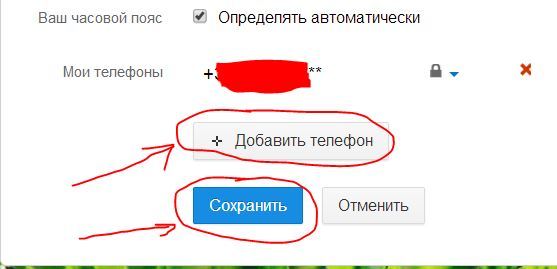 com;
com;
 Кликнув по ней, выведется другая форма, в которой потребуется ввести адрес запасного почтового ящика. На указанный e-mail вышлют инструкции по восстановлению контроля над аккаунтом.
Кликнув по ней, выведется другая форма, в которой потребуется ввести адрес запасного почтового ящика. На указанный e-mail вышлют инструкции по восстановлению контроля над аккаунтом. Нужно учитывать и задержки, которые возникают при отправке сообщений, из-за чего код приходит не сразу. Если в случае задержки было отправлено ещё несколько запросов, то следует вводить код из последнего пришедшего сообщения.
Нужно учитывать и задержки, которые возникают при отправке сообщений, из-за чего код приходит не сразу. Если в случае задержки было отправлено ещё несколько запросов, то следует вводить код из последнего пришедшего сообщения. В окне, где юзер выбирает способ восстановления, нужно выбрать строку «При входе в систему возникают другие проблемы».
В окне, где юзер выбирает способ восстановления, нужно выбрать строку «При входе в систему возникают другие проблемы».
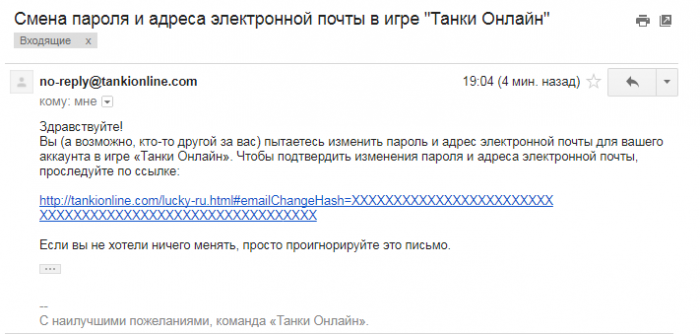
Ваш комментарий будет первым